- Manuals
- Brands
- Pioneer Manuals
- Receiver
- VSX-933
- Instruction manual
-
Contents
-
Table of Contents
-
Troubleshooting
-
Bookmarks
Quick Links
Instruction
Manual
VSX-933
AV RECEIVER
En
Table of contents
Connections
— Connecting Speakers
Playback
Setup
Troubleshooting
Appendix
Supplementary Information
Front Panel≫ Rear Panel≫ Remote≫
≫
≫
≫
≫
≫
≫
≫
≫
Related Manuals for Pioneer VSX-933
Summary of Contents for Pioneer VSX-933
-
Page 1
Instruction ≫ Table of contents Manual ≫ Connections VSX-933 ≫ — Connecting Speakers AV RECEIVER ≫ Playback ≫ Setup ≫ Troubleshooting ≫ Appendix ≫ Supplementary Information Front Panel≫ Rear Panel≫ Remote≫… -
Page 2: Table Of Contents
Contents Connections Playback Setup ≫ ≫ ≫ ≫ What’s in the box Connecting Antennas Part Names Network Connection Front Panel Connecting the Power Cord Playback Display Rear Panel AV Component Playback Remote Controller Basic Operations Connections BLUETOOTH Playback ® Connecting speakers Basic Operations Speaker Installation Internet Radio…
-
Page 3
Contents Connections Playback Setup ≫ ≫ ≫ ≫ Windows Media Player settings Menu operations ® Playing Back Input/Output Assign Supported Audio Formats Speaker Play Queue Audio Adjust Initial Setup Source Adding Play Queue Information Hardware Sort and Delete Multi Zone Playing Back Miscellaneous Listening To the AM/FM Radio… -
Page 4: Troubleshooting
Contents Connections Playback Setup ≫ ≫ ≫ ≫ Updating the Firmware via Network Updating via USB Initial Setup with Auto Start-up Wizard Operations Troubleshooting When the unit is operating erratically Troubleshooting Appendix About HDMI General Specifications Front Panel≫ Rear Panel≫ Remote≫…
-
Page 5: What’s In The Box
Contents Connections Playback Setup ≫ ≫ ≫ ≫ What’s in the box 1. Main unit (1) 2. Remote controller (RC-957R) (1), Batteries (AAA/R03) (2) 3. Speaker setup microphone (1) • Used during Initial Setup. 4. Indoor FM antenna (1) 5. AM loop antenna (1) •…
-
Page 6: Part Names
Contents Connections Playback Setup ≫ ≫ ≫ ≫ Part Names Front Panel ❏ For details, see ( Front Panel≫ Rear Panel≫ Remote≫…
-
Page 7
Contents Connections Playback Setup ≫ ≫ ≫ ≫ 1. INPUT SELECTOR dial: Switch the input to be played. devices with a USB cable. 2. MCACC indicator: This lights when you have enabled the speaker calibration 22. AUX INPUT jack: Connect a mobile music player, etc. using a stereo mini plug made with MCACC. -
Page 8: Display
Contents Connections Playback Setup ≫ ≫ ≫ ≫ Display 1. This may light when performing operations with the «NET», «USB» input 6. Blinks when muting is on. selector. 7. Displays various information of the input signals. 2. Lights in the following conditions. 8.
-
Page 9: Rear Panel
Contents Connections Playback Setup ≫ ≫ ≫ ≫ Rear Panel 90° 180° ❏ For details, see ( p10) Front Panel≫ Rear Panel≫ Remote≫…
-
Page 10: Am Loop/
Contents Connections Playback Setup ≫ ≫ ≫ ≫ 1. DIGITAL AUDIO IN OPTICAL/COAXIAL jacks: Input TV or AV component digital audio signals with a digital optical cable or digital coaxial cable. 2. ANTENNA AM LOOP/FM UNBAL 75Ω terminal: The supplied antennas are connected.
-
Page 11: Remote Controller
Contents Connections Playback Setup ≫ ≫ ≫ ≫ Remote Controller STANDBY/ON button 2. Input selector buttons: Switches the input to be played. buttons: Select the input to be played. (AV ADJUST) button: Settings such as «Tone» and «Level» can be made quickly during play on the TV screen.
-
Page 12: Connections
Contents Connections Playback Setup ≫ ≫ ≫ ≫ Connections Connecting speakers Connecting the TV Connecting Playback Devices Connecting an AV Component in a Separate Room (Multi-zone Connection) Connecting Antennas Network Connection Connecting the Power Cord Front Panel≫ Rear Panel≫ Remote≫…
-
Page 13: Connecting Speakers
Contents Connections Playback Setup ≫ ≫ ≫ ≫ Connecting speakers You can select the layout of speakers to be installed from various patterns when using this unit. Use the following flow chart to select the speaker layout that suits your speakers and usage environment.
-
Page 14: Speaker Installation
Contents Connections Playback Setup ≫ ≫ ≫ ≫ Speaker Installation „ 5.1 Channel System This is a basic 5.1 Channel System. Front speakers output the front stereo sound, and a center speaker outputs the sound of the center of the screen, such as dialogs and vocals.
-
Page 15
Contents Connections Playback Setup ≫ ≫ ≫ ≫ „ 7.1 Channel System This is a 7.1 Channel System that consists of the basic 5.1 Channel System p14) and added surround back speakers. Front speakers output the front stereo sound, and a center speaker outputs the sound of the center of the screen, such as dialogs and vocals. -
Page 16
Contents Connections Playback Setup ≫ ≫ ≫ ≫ „ 5.1.2 Channel System A 5.1.2 Channel System is a speaker layout consisting of the basic 5.1 Channel System ( p14) and added height speakers. Select the height speakers that suit your speakers and usage environment from the following three types. ❏… -
Page 17
Contents Connections Playback Setup ≫ ≫ ≫ ≫ ❏ Front High Speakers/Rear High Speakers This is a system with the basic 5.1 channel system ( p14) consisting of front speakers, a center speaker, surround speakers and a powered subwoofer, and Installation Example added front high speakers or rear high speakers combined. -
Page 18
Contents Connections Playback Setup ≫ ≫ ≫ ≫ ❏ Ceiling Speakers Installation Example This is a system with the basic 5.1 channel system ( p14) consisting of front speakers, a center speaker, surround speakers and a powered subwoofer, and added top front speakers or top middle speakers or top rear speakers combined. By installing such height speakers, when the input format is Dolby Atmos, you can select the Dolby Atmos listening mode which realizes the most up-to-date 3D sound including overhead sound. -
Page 19
Contents Connections Playback Setup ≫ ≫ ≫ ≫ ❏ Dolby Enabled Speakers (Dolby Speakers) This is a system with the basic 5.1 channel system ( p14) consisting of front speakers, a center speaker, surround speakers and a powered subwoofer, and Installation Example added Dolby enabled speakers (front) or Dolby enabled speakers (surround) combined. -
Page 20: Speaker Connections And «Speaker Setup» Settings
Contents Connections Playback Setup ≫ ≫ ≫ ≫ Speaker Connections and “Speaker Setup” Settings Connections Make correct connection between the unit’s jacks and speaker’s jacks (+ side to + side, and — side to — side) for each channel. If the connection is wrong, a bass „…
-
Page 21
Contents Connections Playback Setup ≫ ≫ ≫ ≫ „ Connect the Subwoofer a Subwoofer cable Connect a powered subwoofer with this unit using a subwoofer cable. Up to two powered subwoofers can be connected. The same signal is output from each SUBWOOFER PRE OUT jack. -
Page 22
Contents Connections Playback Setup ≫ ≫ ≫ ≫ „ 5.1 Channel System “Speaker Setup” settings during „ Initial Setup ( p113) Speaker Setup 5.1 ch • Speaker Channels: 5.1 ch • Subwoofer: • Height Speaker: • Zone Speaker: • Bi-Amp: p14). -
Page 23
Contents Connections Playback Setup ≫ ≫ ≫ ≫ „ 5.1 Channel System + ZONE SPEAKER MAIN ROOM “Speaker Setup” settings during „ Initial Setup ( p113) Speaker Setup 5.1 ch Zone 2 • Speaker Channels: 5.1 ch ZONE 2 • Subwoofer: •… -
Page 24
Contents Connections Playback Setup ≫ ≫ ≫ ≫ „ 5.1 Channel System (Bi-Amping the Speakers) “Speaker Setup” settings during „ Initial Setup ( p113) Speaker Setup 5.1 ch • Speaker Channels: 5.1 ch • Subwoofer: • Height Speaker: For high- •… -
Page 25
Contents Connections Playback Setup ≫ ≫ ≫ ≫ „ 7.1 Channel System “Speaker Setup” settings during „ Initial Setup ( p113) Speaker Setup • Speaker Channels: 7.1 ch • Subwoofer: • Height Speaker: • Zone Speaker: • Bi-Amp: This is a 7.1 Channel System that consists of the basic 5.1 Channel System and added surround back speakers. For details of the speaker layout, refer to “Speaker Installation”… -
Page 26
Contents Connections Playback Setup ≫ ≫ ≫ ≫ „ 7.1 Channel System + ZONE SPEAKER MAIN ROOM “Speaker Setup” settings during „ Initial Setup ( p113) Speaker Setup Zone 2 • Speaker Channels: 7.1 ch ZONE 2 • Subwoofer: • Height Speaker: •… -
Page 27
Contents Connections Playback Setup ≫ ≫ ≫ ≫ „ 5.1.2 Channel System “Speaker Setup” settings during „ Initial Setup ( p113) Speaker Setup 5.1.2 ch Front High • Speaker Channels: 5.1.2 ch • Subwoofer: • Height Speaker: Select the type of height speaker actually installed. -
Page 28
Contents Connections Playback Setup ≫ ≫ ≫ ≫ „ 5.1.2 Channel System + ZONE SPEAKER MAIN ROOM “Speaker Setup” settings during „ Initial Setup ( p113) Speaker Setup 5.1.2 ch Front High Zone 2 • Speaker Channels: 5.1.2 ch ZONE 2 •… -
Page 29: Speaker Combinations
Contents Connections Playback Setup ≫ ≫ ≫ ≫ Speaker combinations • Up to two powered subwoofers can be connected in either combination. SURROUND ZONE 2 Speaker Channels FRONT CENTER SURROUND HEIGHT Bi-AMP BACK (ZONE SPEAKER) 2.1 ch (*1) (*1) 3.1 ch (*1) (*1) 4.1 ch…
-
Page 30: Connecting The Tv
Contents Connections Playback Setup ≫ ≫ ≫ ≫ Connecting the TV Connect this unit between a TV and AV component. Connecting this unit with the TV can output the video and audio signals of the AV component to the TV, or play the audio of the TV on this unit.
-
Page 31: To Arc Tv
Contents Connections Playback Setup ≫ ≫ ≫ ≫ To ARC TV If the TV supports the ARC (Audio Return Channel) function (*), use only the HDMI cable to connect with the TV. Use the ARC-compatible HDMI IN jack of the TV for connection.
-
Page 32: To Non-Arc Tv
Contents Connections Playback Setup ≫ ≫ ≫ ≫ To Non-ARC TV If the TV does not support the ARC (Audio Return Channel) function (*), connect an HDMI cable and digital optical cable. If the TV does not have a DIGITAL OPTICAL OUT jack, you can use an analog audio cable to connect with the AUDIO IN TV jack.
-
Page 33: Connecting Playback Devices
Contents Connections Playback Setup ≫ ≫ ≫ ≫ Connecting Playback Devices Connecting an AV Component with HDMI Jack Mounted This is a connection example of an AV component equipped with an HDMI jack. When connecting with an AV component that conforms to the CEC (Consumer Electronics Control) standard, you can use the HDMI CEC function (*) that enables linking with input selectors, etc.
-
Page 34: Connecting An Av Component Without Hdmi Jack Mounted
Contents Connections Playback Setup ≫ ≫ ≫ ≫ Connecting an AV Component without HDMI Jack Mounted This is a connection example of an AV component unequipped with an HDMI jack. Select cables that match the jacks of the AV component for connection. For example, when video input is connected to the BD/DVD jack, connect the audio input to BD/DVD jack, too.
-
Page 35: Connecting An Audio Component
Contents Connections Playback Setup ≫ ≫ ≫ ≫ Connecting an Audio Component This is a connection example of an audio component. Connect a CD player using a digital coaxial cable or analog audio cable. You can also connect a turntable that has an MM-type cartridge to the PHONO jack.
-
Page 36: Connecting An Av Component In A Separate Room (Multi-Zone Connection)
Contents Connections Playback Setup ≫ ≫ ≫ ≫ Connecting an AV Component in a Separate Room (Multi-zone Connection) Connecting a Pre-main Amplifier (ZONE 2) You can enjoy 2-ch audio in the separate room (ZONE 2) while performing 7.1- ch playback in the main room (where this unit is located). Use an analog cable to connect the ZONE 2 LINE OUT jack of this unit and the LINE IN jack of the pre-main amplifier in the separate room.
-
Page 37: Connecting Antennas
Contents Connections Playback Setup ≫ ≫ ≫ ≫ Connecting Antennas Connect the antenna to this unit, and set up the antenna at the best position for listening while receiving radio signals. Attach the indoor FM antenna to the wall using push pins or adhesive tape. (European, (North American Australian and…
-
Page 38: Network Connection
Contents Connections Playback Setup ≫ ≫ ≫ ≫ Network Connection This unit can be connected to the network using a wired LAN or Wi-Fi (wireless LAN). You can enjoy network functions such as Internet radio by network connection. If connection is made by the wired LAN, connect the router and the NETWORK jack with the LAN cable as shown in the illustration.
-
Page 39: Connecting The Power Cord
Contents Connections Playback Setup ≫ ≫ ≫ ≫ Connecting the Power Cord Connect the power cord after all the connections are completed. a Power cord Front Panel≫ Rear Panel≫ Remote≫…
-
Page 40: Playback
Contents Connections Playback Setup ≫ ≫ ≫ ≫ Playback AV Component Playback BLUETOOTH Playback ® Internet Radio Spotify AirPlay ® DTS Play-Fi ® FlareConnect USB Storage Device Playing back files on a PC and NAS (Music Server) Play Queue Listening To the AM/FM Radio Multi-zone Listening Mode Front Panel≫…
-
Page 41: Av Component Playback
Contents Connections Playback Setup ≫ ≫ ≫ ≫ AV Component Playback You can play the audio from AV components, such as Blu-ray disc players through this unit. Basic Operations Perform the following procedure when this unit is on. 1. Switch the input on the TV to the input connected to the unit. TV’s REMOTE 2.
-
Page 42: Bluetooth Playback
If a password is requested, enter «0000». • This unit is displayed as «Pioneer VSX-933 XXXXXX». • To connect another BLUETOOTH-enabled device, press and hold the button until «Now Pairing…» is displayed, and then perform step 2. This unit can store the pairing information of up to 8 paired devices.
-
Page 43: Internet Radio
Contents Connections Playback Setup ≫ ≫ ≫ ≫ Internet Radio By connecting this unit to an Internet-connected network, you can enjoy Internet radio services, such as TuneIn Radio, etc. • To play Internet radio services, the network needs to be connected to the Internet. •…
-
Page 44
Contents Connections Playback Setup ≫ ≫ ≫ ≫ Internet Radio Service Menu You can bookmark specific stations, or delete stations that have been bookmarked. The displayed menu varies according to the service being selected. The menu icon is displayed while a station is being played. When only this icon is displayed, pressing ENTER will display the menu on the screen. -
Page 45: Spotify
ZONE speaker terminals or when the volume of the audio device in a separate room is configured so that its volume can be adjusted on Pioneer VSX-933 XXX Devices Available this unit. In any other cases, adjust the volume on the audio device placed in a separate room.
-
Page 46: Airplay
Confirm that this unit and the PC are connected to the same network beforehand. Then, press NET on this unit. Next, click the AirPlay icon iTunes, select this unit from the displayed devices, and start play of a music file. iPhone Pioneer VSX-933 XXXXXX e.g., iOS 10 Front Panel≫ Rear Panel≫ Remote≫…
-
Page 47: Dts Play-Fi
“Group playback” that plays the same music in separate • To use a music streaming distribution service, user registration may be rooms at home. To enjoy this function, download Pioneer Music Control App required. (available on iOS or Android™).
-
Page 48: Flareconnect Tm
The illustration shows an image. 2. Download Pioneer Remote App from App Store or Google Play™ Store. 3. Connect the mobile device to the network where this unit is connected. 4. Starting up Pioneer Remote App will automatically recognize compatible devices.
-
Page 49: Usb Storage Device
Contents Connections Playback Setup ≫ ≫ ≫ ≫ USB Storage Device You can play music files stored on a USB storage device. Basic Operations Perform the following procedure when this unit is on. 1. Switch the input on the TV to the input connected to the unit. TV’s REMOTE 2.
-
Page 50
Contents Connections Playback Setup ≫ ≫ ≫ ≫ • To return to the previous screen, press • To display an album title, artist name and album art of a file in WAV format, make the folder structure and file names as shown below when saving music files. -
Page 51: Device And Supported Format
Contents Connections Playback Setup ≫ ≫ ≫ ≫ Device and Supported Format USB Storage Device Requirements WAV (.wav/.WAV): WAV files contain uncompressed PCM digital audio. • This unit can use USB storage devices that comply with the USB mass • Supported sampling rates: 44.1 kHz, 48 kHz, 88.2 kHz, 96 kHz, 176.4 kHz, 192 kHz storage class standard.
-
Page 52: Playing Back Files On A Pc And Nas (Music Server)
Contents Connections Playback Setup ≫ ≫ ≫ ≫ Playing back files on a PC and NAS (Music Server) Streaming play of music files stored on PCs or NAS devices connected to the same network as this unit is supported. • The network servers supported by this unit are PCs that incorporate players equipped with the server functions such as Windows Media Player 11 or 12, or NASes ®…
-
Page 53: Playing Back
Contents Connections Playback Setup ≫ ≫ ≫ ≫ Playing Back Perform the following procedure when this unit is on. 1. Switch the input on the TV to the input connected to the unit. TV’s REMOTE 2. Start the server (Windows Media Player 11, Windows Media Player 12, or ®…
-
Page 54
Contents Connections Playback Setup ≫ ≫ ≫ ≫ • Depending on the server sharing settings, contents stored on the server 2. In the «Stream» menu, select «Turn on media streaming” to display a dialog may not be displayed. box. 7. With the cursors, select the music file to play, and then press ENTER to start •… -
Page 55
Contents Connections Playback Setup ≫ ≫ ≫ ≫ • Depending on the version of Windows Media Player, the names of items to ® select may differ from the above description. ❏ Supported Audio Formats ( p56) Front Panel≫ Rear Panel≫ Remote≫… -
Page 56: Supported Audio Formats
Contents Connections Playback Setup ≫ ≫ ≫ ≫ Supported Audio Formats This unit supports the following music file formats. Remote play of FLAC and Apple Lossless (.m4a/.mp4/.M4A/.MP4): DSD is not supported. • Supported sampling rates: 44.1 kHz, 48 kHz, 88.2 kHz, 96 kHz •…
-
Page 57: Play Queue
1. Connect this unit to your home network by the network settings on this unit. 2. Download Pioneer Remote App from App Store or Google Play™ Store. 2. Tapping the “+” icon of the track you wan to add will open the pop-up to add 3.
-
Page 58: Sort And Delete
Contents Connections Playback Setup ≫ ≫ ≫ ≫ 3. To delete a track, tap the track, and slide the trash icon to the left until the icon • If there are no tracks on the Play Queue list, only “Play Now “…
-
Page 59: Listening To The Am/Fm Radio
Contents Connections Playback Setup ≫ ≫ ≫ ≫ Listening To the AM/FM Radio You can receive AM and FM radio stations on this unit with the built-in tuner. Tuning into a Radio Station Perform the following procedure when this unit is on. Tuning Automatically 1.
-
Page 60: Frequency Step Setting
Contents Connections Playback Setup ≫ ≫ ≫ ≫ When FM broadcasts reception is poor: Perform the procedure for «Tuning Manually” ( p60). Note that if you tune manually, the reception for FM broadcasts will be monaural rather than stereo, irrespective of the sensitivity of the reception.
-
Page 61: Presetting A Radio Station
Contents Connections Playback Setup ≫ ≫ ≫ ≫ Presetting a Radio Station Registration Procedure You can preset up to 40 of your favorite AM/FM radio stations. After tuning in to the AM/FM radio station you want to register, perform the following procedure.
-
Page 62
Contents Connections Playback Setup ≫ ≫ ≫ ≫ Selecting a Preset Radio Station 1. Press TUNER. 2. Press the cursors to select a preset number. Deleting a Preset Radio Station 1. Press TUNER. 2. Press the cursors to select the preset number to delete. 3. -
Page 63: Using Rds (European, Australian And Asian Models)
Contents Connections Playback Setup ≫ ≫ ≫ ≫ Using RDS (European, Australian and Asian models) RDS stands for Radio Data System, and is a method of transmitting data in FM characters. This is not a malfunction. Also, if the signal from a station is weak, radio signals.
-
Page 64: Multi-Zone
Contents Connections Playback Setup ≫ ≫ ≫ ≫ Multi-zone You can enjoy 2-ch audio in the separate room (ZONE 2) while performing 7.1 ch playback in the main room (where this unit is located). The same source can be played back in the main room and ZONE 2 simultaneously. Also, different sources can be played back in both rooms. For the «NET», «BLUETOOTH», or «USB» input selector, you can select only the same source for the main room and separate room.
-
Page 65: Playing Back
Contents Connections Playback Setup ≫ ≫ ≫ ≫ Playing Back Set the remote controller to the ZONE control mode( p64), and then perform the following operations. 1. Point the remote controller at the unit, and press . • “Z2” on the display of the main unit lights up. 2.
-
Page 66: Listening Mode
Contents Connections Playback Setup ≫ ≫ ≫ ≫ Listening Mode You can change the listening mode during play by pressing repeatedly «AUTO/DIRECT», «SURR», or «STEREO». Selecting a Listening mode • Each of AUTO/DIRECT, SURR, and STEREO buttons stores the listening mode that was selected last.
-
Page 67
Contents Connections Playback Setup ≫ ≫ ≫ ≫ „ AUTO/DIRECT button „ SURR button Press repeatedly and the listening modes suited to the input signal are switched By pressing repeatedly you can select the audio format of the signals being input between «Auto Surround», «Direct», and «Pure Direct». -
Page 68
Contents Connections Playback Setup ≫ ≫ ≫ ≫ Checking the input format and listening mode Pressing repeatedly will switch the display of the main unit in the following order. Input source and volume Listening mode Input format The display is switched in a few seconds. -
Page 69: Listening Mode Effects
Contents Connections Playback Setup ≫ ≫ ≫ ≫ Listening Mode Effects In alphabetical order region (sound elements for the subwoofer). • To enable transfer of this audio format, connect via a digital cable and set „ Action audio output on the player to Bitstream output. Mode suitable for movies with a lot of action scenes.
-
Page 70
Contents Connections Playback Setup ≫ ≫ ≫ ≫ „ Drama „ DTS Express Suitable for TV shows produced in a TV studio. This mode enhances the This mode faithfully reproduces the sound design recorded in the DTS Express surround effects to the entire sound to give clarity to voices and create a realistic audio format. -
Page 71
Contents Connections Playback Setup ≫ ≫ ≫ ≫ „ DTS:X „ Ext.Stereo (Extended Stereo) This mode faithfully reproduces the sound design recorded in the DTS:X audio This mode is ideal for background music. Stereo sound is played through the format. surround speakers as well as the front speakers, creating a stereo image. -
Page 72: Selectable Listening Modes
Contents Connections Playback Setup ≫ ≫ ≫ ≫ Selectable listening modes „ Selectable listening modes You can select a variety of listening modes Input Format Listening Mode according to the audio format of the signal to be Stereo input. Input Format Listening Mode Music files (except DSD/ Mono…
-
Page 73
Contents Connections Playback Setup ≫ ≫ ≫ ≫ Input Format Listening Mode Input Format Listening Mode Input Format Listening Mode Multich PCM Stereo Stereo Dolby Atmos Stereo • You can select the Dolby Atmos *1 *2 DD+ or DTHD DSur DSur Classical listening modes if… -
Page 74
Contents Connections Playback Setup ≫ ≫ ≫ ≫ Input Format Listening Mode Input Format Listening Mode Input Format Listening Mode Stereo Stereo DTHD Stereo DTHD *1 *2 *1 *2 *1 *2 DSur DSur DSur DTS Neural:X DTS Neural:X DTS Neural:X Classical Classical Classical… -
Page 75
Contents Connections Playback Setup ≫ ≫ ≫ ≫ Input Format Listening Mode Input Format Listening Mode Input Format Listening Mode DTS 96/24 DTS Express Stereo Stereo Stereo DTS 96/24 DTS Express *1 *2 *1 *2 *1 *2 DSur DSur DSur DTS Neural:X DTS Neural:X DTS Neural:X… -
Page 76
Contents Connections Playback Setup ≫ ≫ ≫ ≫ Input Format Listening Mode Input Format Listening Mode Input Format Listening Mode DTS-HD HR DTS-HD MSTR DTS-ES Stereo Stereo Stereo DTS-HD HR DTS-HD MSTR *1 *2 *1 *2 DSur DSur ES Matrix DTS Neural:X DTS Neural:X ES Discrete… -
Page 77
Contents Connections Playback Setup ≫ ≫ ≫ ≫ Input Format Listening Mode DTS:X Stereo DTS:X Classical Unplugged Ent.Show Drama AdvancedGame Action Rock/Pop Sports Ext.Stereo Ext.Mono F.S.Surround Surround speakers or height speakers need to be installed. A center speaker, surround speakers, or height speakers need to be installed. -
Page 78: System Setup
Contents Connections Playback Setup ≫ ≫ ≫ ≫ System Setup Menu list You can configure advanced settings to have a more enjoyable experience with this unit. For operation details, refer to “Menu operations” ( p80). Input/Output TV Out / OSD Make settings for TV output and On-Screen Displays (OSD) that appear on the TV.
-
Page 79
Contents Connections Playback Setup ≫ ≫ ≫ ≫ Hardware HDMI Change the settings for the HDMI functions. Power Management Change the settings for the power-save function. Multi Zone Zone 2 Change the settings for Zone 2. Remote Play Zone Change the settings for remote play. Miscellaneous Tuner Change the frequency step for the tuner. -
Page 80: Menu Operations
Contents Connections Playback Setup ≫ ≫ ≫ ≫ Menu operations Use the on-screen displays (OSD) that appear on the TV to make the settings. Press on the remote controller to display the Home screen, then select System Setup with the cursors on the remote controller and press ENTER. Select the item with the cursor / / / buttons of the remote controller and…
-
Page 81: Input/Output Assign
Contents Connections Playback Setup ≫ ≫ ≫ ≫ Input/Output Assign „ HDMI Input Change input assignment between the input selectors and HDMI IN jacks. „ TV Out / OSD Setting Item Default Value Setting Details Make settings for TV output and On-Screen Displays (OSD) that appear on the BD/DVD HDMI 1 «HDMI 1 (HDCP 2.2)»…
-
Page 82
Contents Connections Playback Setup ≫ ≫ ≫ ≫ „ Video Input „ Digital Audio Input Change input assignment between the input selectors and COMPONENT VIDEO Change input assignment between the input selectors and DIGITAL IN COAXIAL/ IN jacks and the VIDEO IN jacks. If you do not assign a jack, select «—«. OPTICAL jacks. -
Page 83
Contents Connections Playback Setup ≫ ≫ ≫ ≫ „ Analog Audio Input „ Input Skip Change input assignment between the input selectors and AUDIO IN jacks. If you You can skip inputs to which nothing is connected when selecting them with the do not assign a jack, select «—«. -
Page 84: Speaker
Contents Connections Playback Setup ≫ ≫ ≫ ≫ Speaker Setting Item Default Value Setting Details Bi-Amp Set whether the front speakers are bi-amp „ Configuration connected. «No»: When front speakers are not bi-amp Change the settings of connection environment of the speakers. connected «Yes»: When front speakers are bi-amp connected Setting Item…
-
Page 85
Contents Connections Playback Setup ≫ ≫ ≫ ≫ „ Crossover Setting Item Default Value Setting Details Surround Small Set the low range capabilities for each channel by Change the settings of crossover frequencies. setting either small or large. «Small»: For small speakers whose low range Setting Item Default Value Setting Details… -
Page 86
Contents Connections Playback Setup ≫ ≫ ≫ ≫ Setting Item Default Value Setting Details Setting Item Default Value Setting Details Double Bass This can be selected only when «Configuration» Surr Back Right 10.0 ft/3.00 m Specify the distance between each speaker and — «Subwoofer»… -
Page 87
Contents Connections Playback Setup ≫ ≫ ≫ ≫ „ Channel Level Setting Item Default Value Setting Details Surr Back Right 0.0 dB Select a value between «-12.0 dB» and «+12.0 dB» Adjust the volume level of each speaker. (in 0.5 dB increments). A test tone will be output each time you change the value. -
Page 88: Audio Adjust
Contents Connections Playback Setup ≫ ≫ ≫ ≫ Audio Adjust „ Dolby Enabled Speaker Change the settings of Dolby Enabled Speakers. „ Dual Mono/Mono Setting Item Default Value Setting Details Change the settings of multiplex audio playback. Dolby Enabled 6.0 ft/1.80 m Set the distance between the Dolby Enabled Speaker to Ceiling Speaker and the ceiling.
-
Page 89: Source
Contents Connections Playback Setup ≫ ≫ ≫ ≫ Source „ Dolby Change the setting of when Dolby signals are input. „ Input Volume Absorber Setting Item Default Value Setting Details Adjust the volume level when there are differences in volume level among Loudness When playing Dolby TrueHD, enable the dialog multiple devices connected to this unit.
-
Page 90
Contents Connections Playback Setup ≫ ≫ ≫ ≫ • This cannot be set if the «NET» «USB» or «BLUETOOTH» input is selected. Setting Item Default Value Setting Details „ Audio Select Fixed PCM Select whether to fix input signals to PCM (except multi-channel PCM) when you select «HDMI», Select the priority for input selection when multiple audio sources are connected «COAXIAL», or «OPTICAL»… -
Page 91: Hardware
Contents Connections Playback Setup ≫ ≫ ≫ ≫ Hardware Setting Item Default Value Setting Details HDMI Standby When this is set to anything other than «Off», „ HDMI Through you can play the video and audio of an HDMI- connected player on the TV even if the unit is in Change the settings of the HDMI function.
-
Page 92
Contents Connections Playback Setup ≫ ≫ ≫ ≫ „ Power Management Setting Item Default Value Setting Details Audio TV Out You can enjoy audio through the speakers of the Change the settings for the power-save function. TV while this unit is on. «On»: When this function is used Setting Item Default Value… -
Page 93: Multi Zone
Contents Connections Playback Setup ≫ ≫ ≫ ≫ Multi Zone Setting Item Default Value Setting Details USB Power Out When this function is set to «On», electricity can be „ Zone 2 at Standby supplied to the device connected to the USB port even if this unit is in standby mode .
-
Page 94: Miscellaneous
Select an ID for the unit’s remote controller from «1», «2», and «3» to prevent interference between the unit and other Pioneer components that are Make the initial setup from the setup menu. installed in the same room. After changing the ID •…
-
Page 95: Mcacc
Contents Connections Playback Setup ≫ ≫ ≫ ≫ MCACC Menu operations Setup the speakers automatically or make desired changes to the equalizer. You can also check the values set currently for each speaker setting. Use the on-screen displays (OSD) that appear on the TV to make the settings. Press on the remote controller to display the Home screen, then select MCACC with the cursors on the remote controller and press ENTER.
-
Page 96: Full Auto Mcacc
Contents Connections Playback Setup ≫ ≫ ≫ ≫ Full Auto MCACC 2. Select the connected speaker configuration. Place the supplied speaker setup microphone in the listening position, measure the test tones emitted by the speakers, then the unit automatically sets the optimum volume level for each speaker, the crossover frequencies, and the distance from the listening position.
-
Page 97: Manual Mcacc
Contents Connections Playback Setup ≫ ≫ ≫ ≫ Manual MCACC Setting Item Default Value Setting Details Height Left 0 dB After selecting the speaker frequency from between „ EQ Adjust «63 Hz» and «16 kHz» with the cursors / , adjust the volume of that frequency between «-12.0 dB»…
-
Page 98
Contents Connections Playback Setup ≫ ≫ ≫ ≫ Setting Item Default Value Setting Details Setting Item Default Value Setting Details Surround Right 0 dB After selecting the speaker frequency from between Surr Back Left 0 dB After selecting the speaker frequency from between «63 Hz»… -
Page 99: Mcacc Data Check
Contents Connections Playback Setup ≫ ≫ ≫ ≫ MCACC Data Check You can check the number of speaker channels connected and the content and values you have set for each of the speaker settings. „ Speaker Setting You can check the number of speaker channels connected and the large and small settings you have set for the low range reproduction capabilities for each of the speakers.
-
Page 100: Network/Bluetooth
Contents Connections Playback Setup ≫ ≫ ≫ ≫ Network/Bluetooth Menu operations Make settings related to network connections and BLUETOOTH. Use the on-screen displays (OSD) that appear on the TV to make the settings. Press on the remote controller to display the Home screen, select Network/ Bluetooth with the cursors on the remote controller, then press ENTER.
-
Page 101: Network
«DHCP» to «Disable» and assign an address Friendly Name Pioneer VSX- Change the device name for this unit which is to this unit in «IP Address» as well as set information related to your LAN, such…
-
Page 102: Bluetooth
Contents Connections Playback Setup ≫ ≫ ≫ ≫ Setting Item Default Value Setting Details Setting Item Default Value Setting Details AirPlay Password — You can set a password of up to 31 characters so Network Check You can check the network connection. that only registered users can use AirPlay Press ENTER when «Start»…
-
Page 103
Contents Connections Playback Setup ≫ ≫ ≫ ≫ Setting Item Default Value Setting Details Pairing You can initialize the pairing information saved on Information this unit. Pressing ENTER when «Clear» is displayed initializes the pairing information stored in this unit. •… -
Page 104: Av Adjust
Contents Connections Playback Setup ≫ ≫ ≫ ≫ AV Adjust Menu operations You can quickly adjust the settings you frequently use, such as tone adjustments, etc. You can make the settings on the TV screen while playing something. Press on the remote controller to display the AV Adjust menu. Note that there is no display on the TV screen when the input selector is «CD», «TV», «PHONO», «FM», or «AM», so follow the main unit’s display while doing the operations.
-
Page 105
Contents Connections Playback Setup ≫ ≫ ≫ ≫ restored to the previous statuses. Dolby TrueHD – When the input signal is DTS:X and «Dialog Control» is other than 0 dB „ MCACC Center Spread: Adjust the width of the sound field of the front channel when MCACC EQ: Enable or disable the equalizer function that corrects for distortion playing in the Dolby Audio — DSur listening mode. -
Page 106: Web Setup
Contents Connections Playback Setup ≫ ≫ ≫ ≫ Web Setup Menu operations You can make the settings for the network function of this unit using an Internet Network Connection: You can select a network connection method. If you select browser on a PC, smartphone, etc. «Wireless», select an access point from «Wi-Fi Setup»…
-
Page 107: Firmware Update
Contents Connections Playback Setup ≫ ≫ ≫ ≫ Firmware Update Updating Function on This Unit This unit has a function to update the firmware (system software) via network or USB port. This function can improve various operations and add various functions.
-
Page 108: Updating The Firmware Via Network
Contents Connections Playback Setup ≫ ≫ ≫ ≫ Updating the Firmware via Network • Check that the unit is turned on, and the connection to the Internet is secured. • If «Firmware Update» is grayed out and cannot be selected, wait for a while •…
-
Page 109
Contents Connections Playback Setup ≫ ≫ ≫ ≫ • Others: After removing the power plug once, insert it to the outlet, and then start the operation from the beginning. ❏ Updating via USB ( p110) Front Panel≫ Rear Panel≫ Remote≫… -
Page 110: Updating Via Usb
Contents Connections Playback Setup ≫ ≫ ≫ ≫ Updating via USB • Prepare a 128 MB or larger USB storage device. The format of USB storage as an independent device. devices supports FAT16 or FAT32 file system format. 5. Press –…
-
Page 111
Contents Connections Playback Setup ≫ ≫ ≫ ≫ • Do not use on the remote controller. If an Error Message is Displayed If an error occurs, «- Error!» is displayed on the display of the unit. («» represents an alphanumeric character.) Refer to the following descriptions and check. -
Page 112: Initial Setup With Auto Start-Up Wizard
Contents Connections Playback Setup ≫ ≫ ≫ ≫ Initial Setup with Auto Start-up Wizard Operations When you turn the unit on for the first time after purchase, the Initial Setup screen is automatically displayed on the TV to allow you to make settings required for TV’s REMOTE startup using simple operations following on-screen guidance.
-
Page 113
Contents Connections Playback Setup ≫ ≫ ≫ ≫ • If you have terminated the Initial Setup halfway, turn this unit to standby mode. have touched the rear panel or other wires, and the protection circuit is Then turning the power on again can display the Initial Setup again. working. -
Page 114
Contents Connections Playback Setup ≫ ≫ ≫ ≫ “Wireless”: Wi-Fi connection using an access point such as a wireless LAN router. There are two methods for Wi-Fi connection. “Scan Networks”: Search for an access point from this unit. Find out the SSID of the access point beforehand. -
Page 115
Contents Connections Playback Setup ≫ ≫ ≫ ≫ Troubleshooting „ Tuner „ BLUETOOTH function Before starting the procedure „ Network function Problems may be solved by simply turning the power on/off or disconnecting/ „ USB storage device connecting the power cord, which is easier than working on the connection, „… -
Page 116: When The Unit Is Operating Erratically
Contents Connections Playback Setup ≫ ≫ ≫ ≫ When the unit is operating erratically ❏ Try restarting the unit Restarting this unit may solve the problem. After turning the unit to standby mode, press and hold the STANDBY/ON button of the main unit for at least 5 seconds, and then restart the unit.
-
Page 117: Troubleshooting
Contents Connections Playback Setup ≫ ≫ ≫ ≫ Troubleshooting „ Power ❏ Cannot turn on the unit • Make sure that the power cord is properly plugged into the wall outlet. p39) • Unplug the power cord from the outlet once, wait 5 seconds or more, then plug it in again. ❏…
-
Page 118
Contents Connections Playback Setup ≫ ≫ ≫ ≫ ❏ No sound from a connected player • Change the input selector on this unit to the position of the terminal to which the player is connected. • Check the digital audio output setting on the connected device. On some game consoles, such as those supporting DVD, the default setting may be off. -
Page 119: X84; Listening Modes
Contents Connections Playback Setup ≫ ≫ ≫ ≫ ❏ Sound suddenly reduces • When using the unit for extended periods with the temperature inside the unit exceeding a certain temperature, the volume may be reduced automatically to protect the circuits. „…
-
Page 120: X84; Video
Contents Connections Playback Setup ≫ ≫ ≫ ≫ „ Video • Confirm that the connection between the output jack on the connected device and the input jack on this unit is correct. • Make sure that none of the connecting cables are bent, twisted, or damaged. •…
-
Page 121: X84; Tuner
Contents Connections Playback Setup ≫ ≫ ≫ ≫ „ Tuner ❏ Poor reception or much noise • Recheck the antenna connection. p37) • Move the antenna away from the speaker cord or power cord. • Move the unit away from your TV or PC. •…
-
Page 122: X84; Network Function
• If the PC is downloading or copying large files, the playback sound may be interrupted. ❏ The initial setup of Chromecast built-in cannot be performed on Pioneer Remote App • If you have agreed to the privacy policy that requires agreement to use the Chromecast built-in function during the Initial Setup of this unit, you do not have to agree to the privacy policy on Pioneer Remote App.
-
Page 123: X84; Usb Storage Device
Contents Connections Playback Setup ≫ ≫ ≫ ≫ „ USB storage device ❏ USB storage device is not displayed • Check if the USB storage device or USB cable is securely inserted to the USB port of the unit. p49) •…
-
Page 124: X84; Multi-Zone Function (For Compatible Models Only)
Contents Connections Playback Setup ≫ ≫ ≫ ≫ „ Multi-zone function (for compatible models only) ❏ Cannot ZONE-output the audio of externally connected AV components • To output audio from an externally connected AV component to ZONE 2, use an analog audio cable for connection. p36) •…
-
Page 125
Contents Connections Playback Setup ≫ ≫ ≫ ≫ ❏ The measurement results of Full Auto MCACC show different distances to the speakers from the actual ones • Depending on the speakers you are using, some errors may occur in the measurement results. If this is the case, make the settings in «System p86) Setup»… -
Page 126: About Hdmi
Contents Connections Playback Setup ≫ ≫ ≫ ≫ About HDMI Compatible functions transmitted to the TV. Deep Color: HDMI (High Definition Multimedia Interface) is a digital interface standard for By connecting devices supporting Deep Color, video signals input from the connecting TVs, projectors, Blu-ray Disc/DVD players, digital tuners, and other devices can be reproduced on the TV with even more colors.
-
Page 127: Supported Resolutions
Contents Connections Playback Setup ≫ ≫ ≫ ≫ Supported Audio Formats 2 ch linear PCM: 32 kHz, 44.1 kHz, 48 kHz, 88.2 kHz, 96 kHz, 176.4 kHz, 192 kHz, 16/20/24 bit Multi-channel linear PCM: Maximum 7.1 channels, 32 kHz, 44.1 kHz, 48 kHz, 88.2 kHz, 96 kHz, 176.4 kHz, 192 kHz, 16/20/24 bit Bitstream: Dolby Atmos, Dolby Digital, Dolby Digital Plus, Dolby TrueHD, DTS, DTS:X, DTS-…
-
Page 128: General Specifications
Contents Connections Playback Setup ≫ ≫ ≫ ≫ General Specifications „ Amplifier Section Signal to Noise Ratio 106 dB (IHF-A, LINE IN, SP OUT) Rated Output Power (FTC) (North American) 80 dB (IHF-A, PHONO IN, SP OUT) With 8 ohm loads, both channels driven, from 20-20,000 Hz; rated 80 watts Speaker Impedance per channel minimum RMS power, with no more than 0.08% total harmonic 4 Ω…
-
Page 129
Contents Connections Playback Setup ≫ ≫ ≫ ≫ „ Network Section „ General Ethernet LAN Power Supply 10BASE-T/100BASE-TX AC 120 V, 60 Hz (North American) Wireless LAN AC 220 — 240 V, 50/60 Hz (Others) IEEE 802.11 a/b/g/n standard Power Consumption (Wi-Fi standard) 460 W (North American) -
Page 130
Contents Connections Playback Setup ≫ ≫ ≫ ≫ „ HDMI „ Audio Inputs Input Digital IN1 (BD/DVD), IN2 (CBL/SAT), IN3 (GAME), IN4 (STRM BOX), IN5, IN6 OPTICAL (TV) Output COAXIAL (CD) Analog Supported BD/DVD, CBL/SAT, STRM BOX, CD, PHONO, AUX (front) Deep Color, x.v.Color™, Lip Sync, Audio Return Channel, 3D, 4K 60 Hz, „… -
Page 131
SN 29403368_EN © 2018 Onkyo & Pioneer Corporation. All rights reserved. © 2018 Onkyo & Pioneer Corporation. Tous droits de reproduction et de traduction réservés. http://pioneer-audiovisual.com/privacy/ “Pioneer” and “MCACC logo” are trademarks of Pioneer Corporation, and are used under license.

AV-РЕСИВЕР
|
VSX-933 |
Содержание |
|
|
Подключение |
||
|
Руководство по эксплуатации |
||
|
Подключение акустических систем (АС) |
||
|
Воспроизведение |
||
|
Настройка |
||
|
Диагностика и устранение неполадок |
||
|
Приложение |
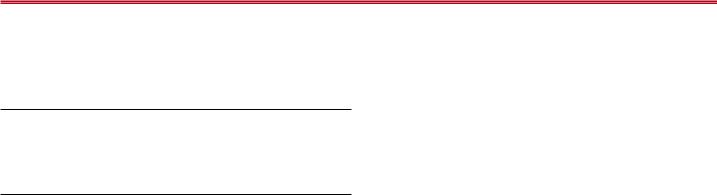
Содержание
|
Комплектация |
5 |
|
Названия и функции частей аппарата |
6 |
|
Передняя панель |
6 |
|
Индикаторы дисплея |
8 |
|
Задняя панель |
9 |
|
Пульт дистанционного управления |
11 |
Подключение
|
Подключение акустических систем (АС) |
13 |
|
Установка акустических систем |
14 |
|
Кабельные соединения АС и настройки меню «Speaker Setup» |
20 |
|
Комбинации АС |
29 |
|
Подключение телевизора |
30 |
|
Телевизор с поддержкой функции ARC |
31 |
|
Телевизор без поддержки функции ARC |
32 |
|
Подключение устройств воспроизведения |
33 |
|
Подключение AV-компонента с установленным разъемом HDMI |
33 |
|
Подключение AV-компонента без установленного разъема HDMI |
34 |
|
Подключение аудиокомпонентов |
35 |
|
Подключение AV-компонента в отдельном помещении (многозонное соединение) 36 |
|
|
Подключение интегрированного усилителя (ЗОНА 2) |
36 |
|
Подключение антенн |
37 |
|
Сетевое соединение |
38 |
|
Подключение провода питания |
39 |
Воспроизведение
|
Воспроизведение сигналов от AV-компонента |
41 |
|
Основные операции |
41 |
|
Воспроизведение сигналов поступающих по каналу BLUETOOTH® |
42 |
|
Основные операции |
42 |
|
Интернет-радио |
43 |
|
Воспроизведение |
43 |
|
Сервис Spotify |
45 |
|
Воспроизведение |
45 |
|
Функция AirPlay® |
46 |
|
Основные операции |
46 |
|
Мультирум-технология DTS Play-Fi® |
47 |
|
Воспроизведение |
47 |
|
Протокол аудио-мультирум системы FlareConnect™ |
48 |
|
Воспроизведение |
48 |
|
USB-накопитель |
49 |
|
Основные операции |
49 |
|
Устройство и поддерживаемый формат |
51 |
|
Воспроизведение файлов, хранящихся в памяти ПК и в сетевом хранилище |
|
|
данных (музыкальном сервере) |
52 |
2

Содержание
|
Настройки проигрывателя Windows Media® Player |
52 |
|
Воспроизведение |
53 |
|
Поддерживаемые аудиоформаты |
56 |
|
Приложение Play Queue |
57 |
|
Первоначальная настройка |
57 |
|
Добавление информации Play Queue |
57 |
|
Сортировка и удаление |
58 |
|
Воспроизведение |
58 |
|
Прослушивание AM/FM-радиостанций |
59 |
|
Настройка на радиостанцию |
59 |
|
Сохранение в памяти настроек на радиостанции |
61 |
|
Использование RDS (модели для Австралии, стран Европы и Азии) |
63 |
|
Многозонное применение |
64 |
|
Переключение режима пульта ДУ |
64 |
|
Воспроизведение |
65 |
|
Режим прослушивания |
66 |
|
Выбор режима прослушивания |
66 |
|
Эффекты режимов прослушивания |
69 |
|
Доступные режимы прослушивания |
72 |
Настройка
|
Настройка системы |
78 |
|
Список меню |
78 |
|
Операции меню |
80 |
|
Назначение входов и выходов |
81 |
|
Акустические системы |
84 |
|
Меню Audio Adjust [Настройка воспроизведения аудиосигналов] |
88 |
|
Меню Source [Источник сигналов] |
89 |
|
Меню Hardware [Оборудование] |
91 |
|
Меню Multi Zone [Работа в нескольких зонах] |
93 |
|
Меню Miscellaneous [Разное] |
94 |
|
Автоматическая калибровка MCACC |
95 |
|
Операции меню |
95 |
|
Полностью автоматическая калибровка MCACC |
96 |
|
Ручная калибровка MCACC |
97 |
|
Проверка данных MCACC |
99 |
|
Меню «Network/Bluetooth» [Сеть/Канал Bluetooth] |
100 |
|
Операции меню |
100 |
|
Раздел меню Network [Сеть] |
101 |
|
Раздел меню Bluetooth |
102 |
|
Меню AV Adjust [AV-настройки] |
104 |
|
Операции меню |
104 |
|
Web Setup [Настройка через веб-браузер] |
106 |
|
Операции меню |
106 |
|
Обновление встроенного ПО |
107 |
|
Функция обновления на ресивере |
107 |
3

Содержание
|
Обновление встроенного ПО по сети |
108 |
|
Обновление через порт USB |
110 |
Первоначальная настройка с помощью мастера автоматической подготовки к
|
эксплуатации |
112 |
|
Операции |
112 |
Диагностика и устранение неполадок
|
Если ресивер работает с перебоями |
116 |
|
Диагностика и устранение неполадок |
117 |
Приложение
|
Об интерфейсе HDMI |
126 |
|
Общие технические характеристики |
128 |
4

Комплектация
1. Основной блок устройства (1)
2. Пульт дистанционного управления (RC-957R) (1), батареи (AAA/R03) (2) 3. Микрофон для настройки акустических систем (1)
• Используется во время первоначальной настройки. 4. Комнатная FM-антенна (1)
5. Рамочная АМ-антенна (1)
• Краткое руководство (1)
* Данный документ является онлайновым руководством по эксплуатации. Он не включается в комплект поставки устройства.
• Импеданс подключаемых АС должен составлять 4 — 16 Ом.
• Кабель питания следует подключать только после завершения всех других соединений.
• Мы не принимаем на себя ответственность за ущерб, который может возникнуть при подключении аппаратуры других производителей.
• Сетевые сервисы и контент, которыми можно пользоваться, могут стать недоступными в результате добавления новых функций при обновлении встроенного ПО или прекращения предоставления услуг провайдерами.
• Доступность сервисов зависит от региона вашего проживания.
• Подробная информация относительно обновления встроенного ПО будет позже размещена на нашем веб-сайте или опубликована иными способами.
• Технические характеристики и внешний вид устройства подлежат изменениям без предварительного уведомления.
5

Названия и функции частей аппарата
Передняя панель
o Подробнее об этом см. («стр.7)
6

1.Переключатель входов INPUT SELECTOR: Переключает на тот вход, сигналы с которого нужно воспроизводить.
2.Индикатор MCACC: Светится во время действия процедуры калибровки АС с помощью MCACC («стр.96, стр.113).
3.Индикатор FL OFF [Дисплей выключен]: Светится после того как вы последовательными нажатиями кнопки DIMMER выключите дисплей.
4.Кнопка DIMMER [Регулятор яркости]: Служит для выключения дисплея или трехступенчатого регулирования его яркости.
5.Кнопка ZONE 2 ON/OFF [Включение/выключение Зоны 2]: Включает/выключает функцию многозонного применения («стр.65).
6.Кнопка ZONE 2 CONTROL [Управление зоной 2]: Управляет функцией многозонного применения («стр.65).
7.Кнопка HOME MENU [Главное меню]: Служит для отображения главного меню. («стр.80, 95, 100)
8.Дисплей («стр.8)
9.Кнопки навигации (
10.Индикатор NETWORK [Сеть]: Светится, когда на при помощи селектора входов выбран вход «NET», и ресивером установлено сетевое соединение. Если ресивер находится в режиме ожидания, индикатор светится, когда включены такие функции, как HDMI CEC и сетевой режим ожидания. Он однако не светится, если включен режим ZONE 2 [Зона 2].
11.Индикатор WIRELESS [Беспроводная связь]: Светится в случае установления ресивером соединения с беспроводной сетью или с устройством, поддерживающим технологию Bluetooth.
12.Датчик сигналов дистанционного управления: Принимает инфракрасные сигналы от пульта ДУ.
• Дальность действия сигнала пульта ДУ равна около 5 м под углом 20° к перпендикулярной оси относительно ресивера и отклонении в 30° в любую сторону от этого направления.
13.Кнопка RETURN [Возврат]: Возвращает отображение на дисплее в предыдущее состояние.
14.Регулятор MASTER VOLUME [Общий уровень громкости системы]
15.Кнопка 
16.Разъем PHONES [Наушники]: Служит для подключения наушников со стандартным штекером (диам. 6,3 мм).
17.Разъем MCACC SETUP MIC [Микрофон системы настройки MCACC]: Служит для подключения микрофона, прилагаемого в комплекте поставки. («стр.96,
стр.113)
18.Кнопки режимов прослушивания: Нажмите кнопку «AUTO / DIRECT», «SURROUND» или «STEREO» для включения нужного режима прослушивания. («стр.66)
19.Кнопка SOUND RETRIEVER: Включает / выключает функцию Sound Retriever, которая обеспечивает лучшее качество звука для сжатого аудиосигнала.
20.Кнопка PURE DIRECT: Включает режим Pure Direct. («стр.66)
21.Порт USB: К этому порту подключают USB-накопитель, чтобы можно было воспроизводить музыкальные файлы, хранящиеся в накопителе. («стр.49) Вы также можете с этого порта подавать электропитание (5 В / 500 мА) на USB-устройства с помощью кабеля USB.
22.Разъем AUX INPUT [Вспомогательный вход]: Подключайте к нему портативный музыкальный плеер или иные устройства при помощи кабеля со стереофоническим мини-штекером (диам. 3,5 мм).
7
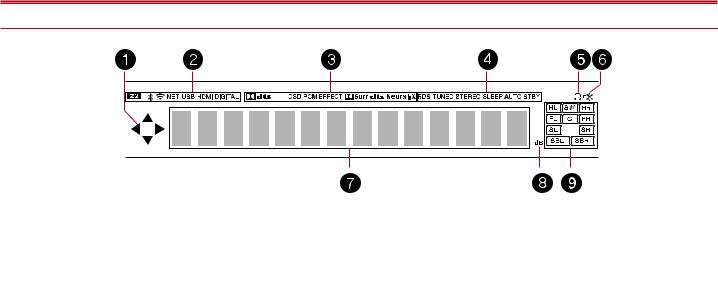
Индикаторы дисплея
1.Этот индикатор может светиться при выполнении операций селектором входов «NET», «USB».
2.Эти индикаторы светятся при указанных ниже условиях. Z2: Когда включен режим ZONE 2.


NET: Светится после установления соединения с сетью при помощи селектора входов «NET». Будет мигать в случае неправильного подключения к сети. USB: Светится, когда выбран селектор входов «NET», подключено USB-у- стройство и выбран вход «USB». Будет мигать в случае неправильного подключения USB-устройства.
HDMI: Светится, когда на ресивере выбран вход HDMI, и на этот вход поступают сигналы формата HDMI.
DIGITAL: На выбранный цифровой вход поступают цифровые сигналы.
3.Светится в соответствии с типом поступающих на вход цифровых аудиосигналов и режимом прослушивания.
4.Эти индикаторы светятся при указанных ниже условиях.
RDS (модели для Австралии и стран Европы и Азии): Прием радиосигналов RDS.
TUNED: Идет прием радиопередач в диапазоне AM или FM.
STEREO: Идет прием стереофонического вещания радиостанции диапазона FM. SLEEP: Настроен и включен таймер автоматического выключения. («стр.92) AUTO STBY: Включена функция Auto Standby [Автоматический переход в режим ожидания]. («стр.92)
5.Светится, когда подключены наушники.
6.Мигает, когда включен режим приглушения звука.
7.Отображает различные сведения о входных сигналах.
8.Светится во время регулировки уровня громкости.
9.Индикаторы АС/каналов: Указывают выходные каналы, соответствующие выбранному режиму прослушивания.
8
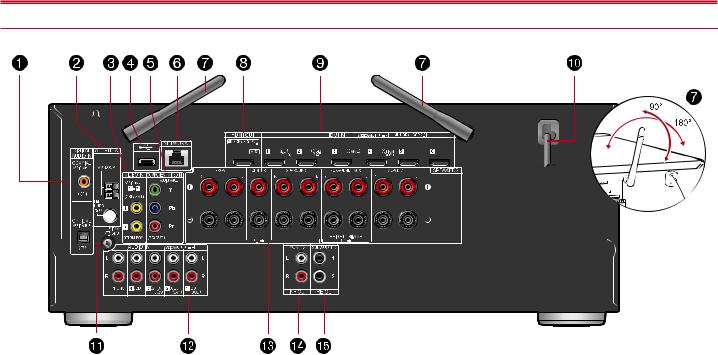
Задняя панель
o Подробнее об этом см. («стр.10)
9

1.Разъемы OPTICAL [Оптический] и COAXIAL [Коаксиальный] из группы DIGITAL AUDIO IN [Цифровой аудиовход]: Для передачи на вход цифровых аудиосигналов от телевизора или AV-компонента по цифровому оптическому или коаксиальному кабелю.
2.Разъемы AM LOOP [Рамочная, диапазон AM] / FM UNBAL 75Ом [Несимметричная, 75 Ом, диапазон FM] из группы ANTENNA [Антенна]: Предназначены для подключения прилагаемых в комплекте антенн.
3.Разъемы группы VIDEO IN [Видеовход]: На этот вход по аналоговому видеокабелю поступают видеосигналы от AV-компонента.
4.Порт USB: К этому порту подключают USB-накопитель, чтобы можно было воспроизводить музыкальные файлы, хранящиеся в накопителе. («стр.49) Вы также можете с этого порта подавать электропитание (5 В / 500 мА) на USB-устройства с помощью кабеля USB.
5.Разъемы группы COMPONENT VIDEO IN [Компонентный видеовход] На этот вход по компонентному видеокабелю поступают компонентные видеосигналы от AV-компонента системы . (Совместимы только с разрешением 480i или 576i.)
6.Порт NETWORK [Сеть]: Для подключения к локальной сети с помощью кабеля Ethernet.
7.Антенна беспроводной связи: Для соединения по каналу Wi-Fi или использования устройств, поддерживающих BLUETOOTH. Отрегулируйте угол наклона для обеспечения максимально устойчивого соединения.
8.Разъемы группы HDMI OUT [Выход интерфейса HDMI]: Передача аудио-
ивидеосигналов на телевизор, подключенный кабелем HDMI.
9.Разъемы группы HDMI IN [Вход интерфейса HDMI]: На этот вход по кабелю HDMI, подключенному к AV-компоненту системы, передаются входные аудио-
ивидеосигналы.
10.Кабель питания
11.Клемма SIGNAL GND [Заземление сигнального тракта]: Для подключения провода заземления от проигрывателя виниловых дисков.
12.Разъемы группы AUDIO IN [Аудиовход] По аналоговому акустическому кабелю на этот вход поступают аудиосигналы от AV-компонента системы.
13.Разъемы группы SPEAKERS [Акустические системы]. Для подключения АС с помощью акустических кабелей. (Модели для стран Северной Америки поддерживают штекеры типа «банан»)
14.Разъемы группы ZONE 2 LINE OUT [Линейный выход Зоны 2]: По аналоговому акустическому кабелю выводят аудиосигналы на интегрированный усилитель или усилитель мощности в отдельной комнате (ZONE 2).
15.Разъемы SUBWOOFER PRE OUT [Выход предусилителя на сабвуфер]: Кабелем для сабвуфера соедините разъем с активным сабвуфером. К ресиверу можно подключить не более двух активных сабвуферов. С каждого из разъемов SUBWOOFER PRE OUT на выход подается одинаковый сигнал.
10

Пульт дистанционного управления
1.Кнопка 
2.Кнопки селектора входов: Для переключения на тот вход, сигналы с которого следует воспроизводить.
3.Кнопки 
Кнопка
5.Кнопки навигации и кнопка ENTER: С помощью кнопок навигации выберите нужный экранный объект и нажмите ENTER для подтверждения выбора. Если списки папок или файлов не умещаются на одном экране телевизора, нажмите 
6.Кнопка 
7.Кнопки регулировки громкости
8.Кнопка 
9.Кнопки группы LISTENING MODE [Режим прослушивания]: Служат для выбора режима прослушивания («стр.66)
Кнопки MAIN/ZONE 2 [Основная зона/Зона 2]: Управляют функцией многозонного применения. («стр.64) (Кнопка ZONE 3 на этом ресивере не используется.)
10.Кнопки управления воспроизведением: Используются для управления операциями воспроизведения сигналов от музыкального сервера («стр.52) или USB-устройства («стр.49).
11.Кнопка 
кнопки режим последовательно переключается между установками 


12.Кнопка 
13.Кнопка 
14.Кнопка MODE [Режим]: Используется для переключения между автоматическим и ручным режимом настройки на радиостанции диапазона AM/FM («стр.59). Или для управления функцией многозонного применения («стр.64).
15.Кнопка +Fav [Добавить в избранное]: Служит для регистрации AM/FM-радиостанций в памяти. («стр.61)
Если пульт дистанционного управления не работает: Возможно, пульт ДУ переключен в режим управления Зоной 2. В этом случае, для переключения в режим управления системой в основном помещении нужно, удерживая нажатой кнопку MODE, одновременно нажимать кнопку MAIN [Основная зона] не менее 3 секунд, пока индикатор пульта ДУ не мигнет один раз.
11

Подключение
Соединения
|
Подключение акустических систем (АС) |
13 |
|
Подключение телевизора |
30 |
|
Подключение устройств воспроизведения |
33 |
|
Подключение AV-компонента в отдельном помещении (многозонное соединение) |
36 |
|
Подключение антенн |
37 |
|
Сетевое соединение |
38 |
|
Подключение провода питания |
39 |
12

Подключение
Подключение акустических систем (АС)
Вы можете из приведенных ниже образцов выбрать конфигурацию АС, которые следует установить для использования с ресивером. Используйте приведенную здесь блок-схему для выбора конфигурации АС, которая подходит для имеющихся у вас АС и условий их эксплуатации. Вы можете проверить способ подключения и стандартные настройки по умолчанию. Режим прослушивания Dolby Atmos («стр.69) точно воспроизводит звуковое решение, записанное в аудиоформате Dolby Atmos, при условии установки тыловых АС пространственного звучания или АС эффекта высоты. Dolby Atmos обеспечивает точное позиционирование звуковых объектов, осуществляющих независимое «движение» в трехмерном пространстве с повышенной отчетливостью.
Вам нравится звучание Dolby Atmos?
|
Да |
Нет |
||
|
В случае использования тыловых АС пространственного звучания |
• 5.1-канальная система («стр.22) |
||
|
• 7.1-канальная система («стр.25) |
• 5.1-канальная система + АС ЗОНЫ («стр.23) |
||
|
• 7.1-канальная система + АС ЗОНЫ («стр.26) |
• 5.1-канальная система (с двухполосным усилением АС) («стр.24) |

•5.1.2-канальная система («стр.27)
•5.1.2-канальная система + АС ЗОНЫ («стр.28)
13
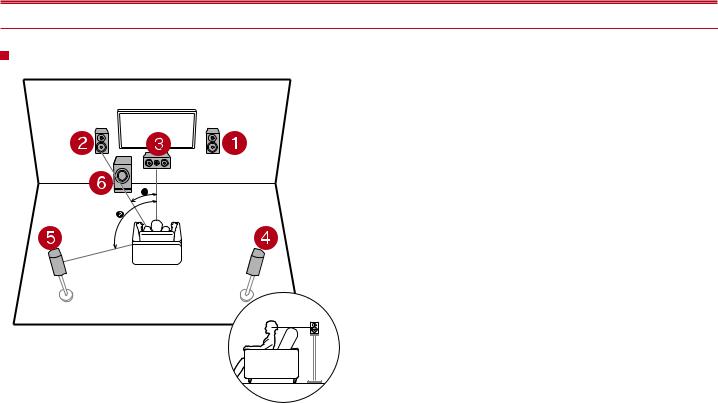
Подключение
Установка акустических систем
|
5.1-канальная система |
Это базовая 5.1-канальная система. Фронтальные АС воспроизводят фронталь- |
|
|
ный стереофонический звук, а центральная АС — исходящие из центра экрана |
||
|
звуки диалога и вокала. АС пространственного звучания создают тыловое |
||
|
звуковое поле. Активный сабвуфер воспроизводит низкочастотные звуки и |
||
|
обогащает ими общую звуковую сцену. Фронтальные АС следует устанавливать |
||
|
примерно на высоте ушей слушателя, а АС пространственного звучания — чуть |
||
|
выше уровня ушей. Центральная АС должна быть обращена передней стороной |
||
|
к месту прослушивания. Размещение активного сабвуфера между АС централь- |
||
|
ного канала и фронтальными АС обеспечивает естественное звучание даже при |
||
|
воспроизведении музыки. |
||
|
1,2 |
Фронтальные АС |
|
|
3 |
АС центрального канала |
|
|
4,5 |
АС пространственного звучания (боковые) |
|
|
6 |
Активный сабвуфер |
*1: 22° — 30°, *2: 120°
14

Подключение

*1: 22° — 30°, *2: 90°- 110°, *3: 135°- 150°
Это 7.1-канальная система, которая состоит из базовой 5.1-канальной системы («стр.14) и дополнительных тыловых АС пространственного звучания. Фронтальные АС воспроизводят фронтальный стереофонический звук, а центральная АС — исходящие из центра экрана звуки диалога и вокала. АС пространственного звучания создают тыловое звуковое поле. Активный сабвуфер воспроизводит низкочастотные звуки и обогащает ими общую звуковую сцену. Подключение тыловых АС пространственного звучания улучшает ощущение окружения звуком и неразрывного единства тылового звукового поля с общей звуковой сценой, которая обретает большую реальность. Кроме того, установив тыловые АС пространственного звучания, вы можете выбирать режим прослушивания Dolby Atmos, который создает самый современный трехмерный звук, когда на вход поступают сигналы формата Dolby Atmos.
Фронтальные АС следует устанавливать примерно на высоте ушей слушателя, а АС пространственного звучания — чуть выше уровня ушей. Центральная АС
должна быть обращена передней стороной к месту прослушивания. Размещение активного сабвуфера между АС центрального канала и фронтальными АС обеспечивает естественное звучание даже при воспроизведении музыки. Тыловые АС пространственного звучания следует размещать на высоте ушей слушателя.
•Если в аудиосистеме установлены тыловые АС пространственного звучания, то обязательно установите также и боковые АС пространственного звучания.
1,2 Фронтальные АС
3АС центрального канала
4,5 АС пространственного звучания (боковые)
6Активный сабвуфер
7,8 Тыловые АС пространственного звучания
15

Подключение

5.1.2-канальная система — это конфигурация АС, состоящая из базовой 5.1-канальной системы («стр.14) и дополнительных АС эффекта высоты. Из указанных ниже трех типов выберите АС эффекта высоты, которые соответствуют имеющимся у вас АС и условиям их эксплуатации.
o Пример установки фронтальных / тыловых АС верхнего расположения («стр.17) o Пример установки потолочных АС («стр.18)
o Пример установки АС с поддержкой формата Dolby (Dolby-АС) («стр.19)
16

Подключение
o Пример установки фронтальных/тыловых АС верхнего
расположения
Это базовая 5.1-канальная система («стр.14), состоящая из фронтальных АС, центральной АС, АС пространственного звучания и активного сабвуфера, но с добавлением фронтальных или тыловых АС верхнего расположения. Установив АС верхнего расположения, вы можете выбирать режим прослушивания Dolby Atmos, который создает самый современный трехмерный звук, когда на вход поступают сигналы формата Dolby Atmos. Фронтальные АС верхнего расположения следует устанавливать не менее чем на 0,9 м выше обычных фронтальных АС. Фронтальные АС верхнего расположения нужно установить непосредственно над обычными фронтальными АС. А расстояние между тыловыми АС верхнего расположения должно соответствовать расстоянию между фронтальными АС.
В обоих случаях центральная АС должна быть обращена передней стороной к месту прослушивания.
7,8 АС эффекта высоты Выберите одни из указанных ниже:
•Фронтальные АС верхнего расположения
•Тыловые АС верхнего расположения
|
*1: 22° — 30°, *2: 120° |
0.9 м |
|
или более |
17
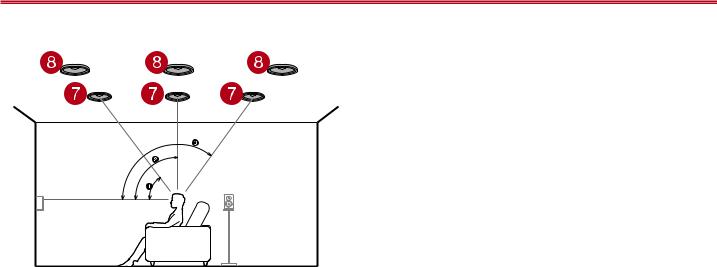
|
Подключение |
|
|
o Пример установки потолочных АС |
Это базовая 5.1-канальная система («стр.14), состоящая из фронтальных АС, |
|
центральной АС, АС пространственного звучания и активного сабвуфера, но |
|
|
с добавлением фронтальных или тыловых АС верхнего расположения, либо |
|
|
средних АС верхнего расположения. Установив АС верхнего расположения, вы |
|
|
можете выбирать режим прослушивания Dolby Atmos, который создает самый |
|
|
современный трехмерный звук, когда на вход поступают сигналы формата Dolby |
|
|
Atmos. Устанавливайте фронтальные АС верхнего расположения на потолке пе- |
|
|
ред сиденьем слушателя, средние АС верхнего расположения — на потолке прямо |
|
|
над сиденьем слушателя, а тыловые АС верхнего расположения — на потолке за |
|
|
сиденьем слушателя. Расстояние между парой АС каждой категории должно |
|
|
соответствовать расстоянию между фронтальными АС. |
|
|
• Dolby Laboratories рекомендует устанавливать АС эффекта высоты этих |
|
|
категорий для получения максимального эффекта от формата Dolby Atmos. |
|
|
7,8 АС эффекта высоты |
|
|
Выберите одни из указанных ниже: |
|
|
• Фронтальные АС верхнего расположения |
|
|
• Средние АС верхнего расположения |
|
|
• Тыловые АС верхнего расположения |
|
|
*1: 30°- 55°, *2: 65°- 100°, *3: 125°- 150° |
18

Подключение
o Пример установки АС с поддержкой формата Dolby
(Dolby-АС)
*1: 22° — 30°, *2: 120°
Это базовая 5.1-канальная система («стр.14), состоящая из фронтальных АС, центральной АС, АС пространственного звучания и активного сабвуфера, но с добавлением фронтальных Dolby-АС или Dolby-АС пространственного звучания. АС с поддержкой Dolby — это специальные акустические системы, излучающие звук в направлении потолка. Звук достигает слушателя после отражения от потолка, чтобы казалось, что источник звука расположен сверху. Установив АС верх-
него расположения, вы можете выбирать режим прослушивания Dolby Atmos, который создает самый современный трехмерный звук, когда на вход поступают сигналы формата Dolby Atmos.
Установите их, соответственно, над фронтальными АС или над АС пространственного звучания.
7,8 АС эффекта высоты Выберите одни из указанных ниже:
•Dolby-АС (фронтальные)
•Dolby-АС (пространственного звучания)
19

Подключение
Кабельные соединения АС и настройки меню «Speaker Setup»
Соединения 
Импеданс подключаемых АС должен составлять 4 — 16 Ом. Если импеданс подключенных АС попадает в интервал 4 — 6 Ом, то после выполнения первоначальной настройки необходимо сделать определенную настройку в меню «System Setup» («стр.112). Нажмите кнопку 

При подключении кабелей соблюдайте соответствие полярности разъемов на ресивере и акустических системах (+ к +, – к –). В случае неправильного
соединения низкочастотный звук не будет воспроизводиться должным образом из-за обратной фазы. Скрутите жилы кабеля, высвободившиеся из наконечника кабеля АС, чтобы они не торчали наружу из клеммы АС при подключении. Если оголенные жилы коснутся задней панели или вступят во взаимный контакт проводники кабелей, подключенных к положительной и отрицательной клеммам, то сработает схема защиты.
20

Подключение

a Кабель сабвуфера
Кабелем для сабвуфера соедините разъем ресивера с активным сабвуфером. К ресиверу можно подключить не более двух активных сабвуферов. С каждого из разъемов SUBWOOFER PRE OUT на выход подается одинаковый сигнал.
21

Подключение


Speaker Setup
• Speaker Channels [Каналы АС]: 5.1 ch [Схема каналов 5.1]
• Subwoofer [Сабвуфер]: Yes [Есть]
• Height Speaker [АС эффекта высоты]: —
• Zone Speaker [АС Зоны]: No [Нет]
• Bi-Amp [Двухполосное усиление]: No
Это базовая 5.1-канальная система. Подробнее о конфигурации АС см. в разделе «Установка акустических систем» («стр.14).
22


Основное помещение
Зона 2
Основное помещение: Это базовая 5.1-канальная система. Подробнее о конфигурации АС см. в разделе «Установка акустических систем» («стр.14).
Зона 2: Вы можете пользоваться 2-канальным звуком в отдельной комнате (Зоне 2), одновременно выполняя 5.1-каналь- ное воспроизведение в основном помещении (где находится данный ресивер). Один и тот же источник можно одновременно воспроизводить в основном помещении и в Зоне 2 . Или можно воспроизводить разные источники в каждом из помещений. Для вывода аудиосигнала от подключенного внешнего AV-компонента в Зону 2 используйте для соединения аналоговый акустический кабель . («стр.36)
Подключение

Speaker Setup
•Speaker Channels [Каналы АС]: 5.1 ch [Схема каналов 5.1]
•Subwoofer [Сабвуфер]: Yes [Есть]
•Height Speaker
[АС эффекта высоты]: —
•Zone Speaker [АС Зоны]: Зона 2
•Bi-Amp [Двухполосное усиление]: No [Нет]
23


Для
высоких
частот
Для низких частот
Вы можете сформировать 5.1-канальную систему («стр.14), подключив фронтальные АС, поддерживающие соединение по схеме двухполосного усиления. Соединение по схеме двухполосного усиления может улучшить качество воспроизведения настроенных НЧ и ВЧ диапазонов. Обязательно удалите перемычку, установленную между клеммами НЧ-динамика и ВЧ-динамика у АС, подключаемых по схеме двухполосного усиления. Также сверяйтесь с инструкциями к используемым АС.
Подключение

•Speaker Channels [Каналы АС]: 5.1 ch [Схема каналов 5.1]
•Subwoofer [Сабвуфер]: Yes [Есть]
•Height Speaker
[АС эффекта высоты]: —
•Zone Speaker [АС Зоны]: No [Нет]
•Bi-Amp [Двухполосное усиление]: Yes [Есть]
24
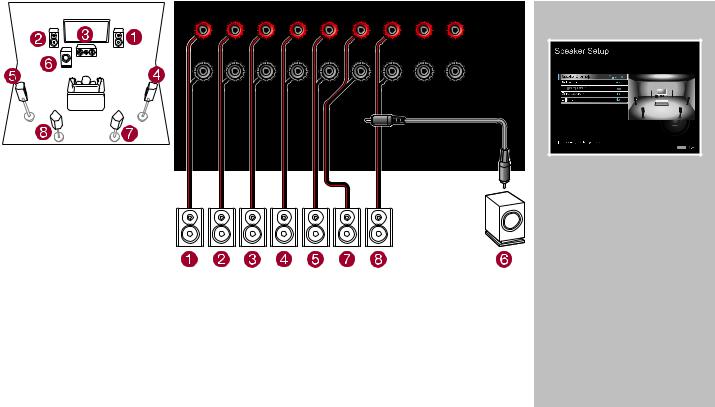
Подключение


• Speaker Channels [Каналы АС]: Схема каналов 7.1
• Subwoofer [Сабвуфер]: Yes [Есть]
• Height Speaker
[АС эффекта высоты]: —
• Zone Speaker [АС Зоны]: No [Нет]
• Bi-Amp [Двухполосное усиление]: No [Нет]
Это 7.1-канальная система, которая состоит из базовой 5.1-канальной системы и дополнительных тыловых АС пространственного звучания. Подробнее о конфигурации АС см. в разделе «Установка акустических систем» («стр.15).
25
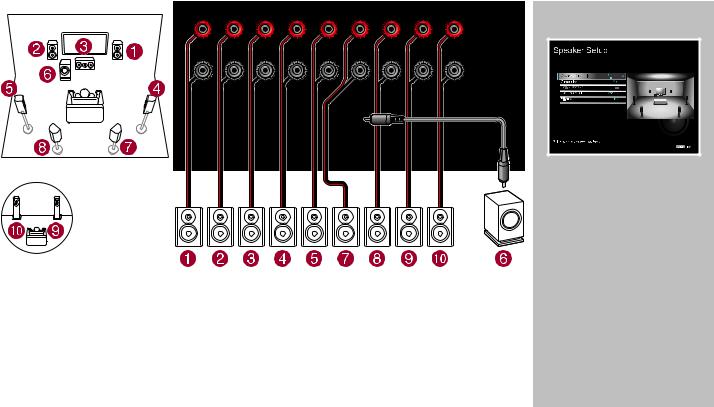

Основное помещение
Зона 2
Основное помещение Это 7.1-канальная система, которая состоит из базовой 5.1-канальной системы и дополнительных тыловых АС пространственного звучания. Подробнее о конфигурации АС см. в разделе «Установка акустических систем” («стр.15).
Зона 2: Вы можете пользоваться 2-канальным звуком в отдельной комнате (Зоне 2), одновременно выполняя воспроизведение в основном помещении (где находится данный ресивер). Один и тот же источник можно одновременно воспроизводить в основном помещении и в Зоне 2 . Или можно воспроизводить разные источники в каждом из помещений.
Для вывода аудиосигнала от подключенного внешнего AV-компонента в Зону 2 используйте для соединения аналоговый акустический кабель . («стр.36)
•В то время, когда выполняется воспроизведение в Зоне 2, тыловые АС пространственного звучания, установленные в основном помещении, воспроизводить звук не могут.
Подключение

•Speaker Channels [Каналы АС]: Схема каналов 7.1
•Subwoofer [Сабвуфер]: Yes [Есть]
•Height Speaker
[АС эффекта высоты]: —
•Zone Speaker [АС Зоны]: Зона 2
•Bi-Amp [Двухполосное усиление]: No [Нет]
26

Подключение


• Speaker Channels [Каналы АС]: Схема каналов 5.1.2
• Subwoofer [Сабвуфер]: Yes [Есть]
• Height Speaker [АС эффекта высоты]: Выберите тип реально установленных АС эффекта высоты.
• Zone Speaker [АС Зоны]: No [Нет]
• Bi-Amp [Двухполосное усиление]: No [Нет]
Это комбинация 5.1-канальной системы и верхних фронтальных АС. Верхние фронтальные АС являются одним из типов АС эффекта высоты. Для подключения к аудиосистеме вы можете выбрать только один из трех указанных ниже типов АС эффекта высоты.
o Пример установки фронтальных/тыловых АС верхнего расположения («стр.17) o Пример установки потолочных АС («стр.18)
o Пример установки АС с поддержкой формата Dolby (Dolby-АС) («стр.19)
27

Подключение

Основное помещение
Зона 2
Основное помещение Это комбинация 5.1-канальной системы и верхних фронтальных АС. Верхние фронтальные АС являются одним из типов АС эффекта высоты. Для подключения к аудиосистеме вы можете выбрать только один из трех указанных ниже типов АС эффекта высоты.
o Пример установки фронтальных/тыловых АС верхнего расположения («стр.17) o Пример установки потолочных АС («стр.18)
o Пример установки АС с поддержкой формата Dolby (Dolby-АС) («стр.19)

•Speaker Channels [Каналы АС]: Схема каналов 5.1.2
•Subwoofer [Сабвуфер]: Yes [Есть]
•Height Speaker [АС эффекта высоты]: Выберите тип реально установленных АС эффекта высоты.
•Zone Speaker [АС Зоны]: Зона 2
•Bi-Amp [Двухполосное усиление]: No [Нет]
Зона 2: Вы можете пользоваться 2-канальным звуком в отдельной комнате (Зоне 2), одновременно выполняя воспроизведение в основном помещении (где находится данный ресивер). Один и тот же источник можно одновременно воспроизводить в основном помещении и в Зоне 2 . Или можно воспроизводить разные источники в каждом из помещений. Для вывода аудиосигнала от подключенного внешнего AV-компонента в Зону 2 используйте для соединения аналоговый акустический кабель . («стр.36)
•В то время, когда выполняется воспроизведение в Зоне 2, тыловые АС пространственного звучания, установленные в основном помещении, воспроизводить звук не могут.
28

Подключение
Комбинации акустических систем
• В любой комбинации к аудиосистеме можно подключить не более двух сабвуферов.
|
Каналы АС |
ФРОНТАЛЬНЫЕ |
ЦЕНТРАЛЬНЫЙ |
ПРОСТРАН- |
ТЫЛОВЫЕ |
ЭФФЕКТА |
ДВУХПОЛОС- |
ZONE 2 [АС |
|
СТВЕННОГО |
ПРОСТРАН- |
ВЫСОТЫ |
НОЕ УСИЛЕНИЕ |
Зоны]: |
|||
|
ЗВУЧАНИЯ |
СТВЕННОГО |
||||||
|
ЗВУЧАНИЯ |
|||||||
|
Схема каналов 2.1 |
4 |
4 (*1) |
4 (*1) |
||||
|
Схема каналов 3.1 |
4 |
4 |
4 (*1) |
4 (*1) |
|||
|
Схема каналов 4.1 |
4 |
4 |
4 (*1) |
4 (*1) |
|||
|
Схема каналов 5.1 |
4 |
4 |
4 |
4 (*1) |
4 (*1) |
||
|
Схема каналов 6.1 |
4 |
4 |
4 (*2) |
4 |
|||
|
Схема каналов 7.1 |
4 |
4 |
4 |
4 (*2) |
4 |
||
|
Схема каналов 2.1.2 |
4 |
4 (*3) |
4 |
||||
|
Схема каналов 3.1.2 |
4 |
4 |
4 (*3) |
4 |
|||
|
Схема каналов 4.1.2 |
4 |
4 |
4 (*3) |
4 |
|||
|
Схема каналов 5.1.2 |
4 |
4 |
4 |
4 (*3) |
4 |
(*1) Вы можете выбрать АС группы ДВУХПОЛОСНОЕ УСИЛЕНИЕ или группы АС ЗОНЫ.
(*2) Когда звук подается на выход из АС ЗОНЫ, тыловые АС пространственного звучания не могут воспроизводить звук. (*3) Когда звук подается на выход из АС ЗОНЫ, АС эффекта высоты не могут воспроизводить звук.
29

Подключение
Подключение телевизора
Подключите данный ресивер в цепь между телевизором и AV-компонентом. Создав кабельное соединение ресивера с телевизором, вы можете выводить видео- и аудиосигналы AV-компонента на телевизор или воспроизводить звук телевизора через ресивер. Соединение с телевизором зависит от того, поддерживает ли телевизор функцию ARC (обратный аудиоканал) или нет. Функция ARC передает аудиосигналы телевизора по кабелю HDMI для их воспроизведения через ресивер. Чтобы проверить, поддерживает ли телевизор функцию ARC, смотрите руководство по эксплуатации телевизора.
Поддерживает ли ваш телевизор функцию ARC?
|
Да |
Нет |
||
|
• Для телевизора с поддержкой функции ARC («стр.31) |
• Для телевизора без поддержки функции ARC («стр.32) |
30

Подключение
Телевизор с поддержкой функции ARC
Если телевизор поддерживает функцию ARC (обратный аудиоканал) (*), используйте только кабель HDMI для подключения телевизора к ресиверу. Для соединения используйте входной разъем HDMI IN на ARC-совместимом телевизоре.
Настройка
• Для использования функции ARC необходимо сделать соответствующие настройки. Выберите значение «Yes» [Да] для пункта «5. ARC Setup» в меню первоначальной настройки «Initial Setup» («стр.112).
• Подробнее о настройках для подключения к телевизору, функции CEC и аудиовыхода см. в руководстве по эксплуатации телевизора.
(*) Функция ARC: Функция ARC передает аудиосигналы телевизора по кабелю HDMI для их воспроизведения через ресивер. Подключение к телевизору с поддержкой функции ARC осуществляется с помощью одного кабеля HDMI. Чтобы проверить, поддерживает ли телевизор функцию ARC, смотрите руководство по эксплуатации телевизора.
a Кабель HDMI
31

Подключение
Телевизор без поддержки функции ARC
Если телевизор не поддерживает функцию ARC (обратный аудиоканал) (*), то используйте для соединения кабель HDMI и цифровой оптический кабель. Если на телевизоре нет разъема DIGITAL OPTICAL OUT [Цифровой оптический выход], то можете использовать аналоговый акустический кабель для подключения к разъему AUDIO IN TV.
• Если вы используете декодер кабельного или спутникового телевидения, подключенный к входному разъему ресивера для просмотра телевизора (без использования встроенного тюнера телевизора), то соединение с помощью цифрового оптического кабеля или аналогового акустического кабеля не требуется.
(*) Функция ARC: Функция ARC передает аудиосигналы телевизора по кабелю HDMI для их воспроизведения через ресивер. Подключение к телевизору с поддержкой функции ARC осуществляется с помощью одного кабеля HDMI. Чтобы проверить, поддерживает ли телевизор функцию ARC, смотрите руководство по эксплуатации телевизора.
a Кабель HDMI, b Цифровой оптический кабель
32

|
Подключение |
|
Подключение устройств воспроизведения |
|
Подключение AV-компонента с установленным разъемом HDMI |
|
Пример подключения AV-компонента, имеющего разъем HDMI. В случае соедине- |
|
ния с AV-компонентом, соответствующим стандарту CEC (Consumer Electronics |
|
Control), вы можете использовать функцию HDMI CEC (*), позволяющую свя- |
|
зывать с селекторами входа функцию HDMI Standby Through [Транзитный канал |
|
HDMI в режиме ожидания], которая может передавать видео и аудиосигналы |
|
AV-компонента на телевизор, даже если ресивер находится в режиме ожидания. |
|
Для воспроизведения видеосигналов стандартов 4K или 1080p используйте |
|
высокоскоростной кабель HDMI. |
Мультимедийный плеер для потокового воспроизведения сигналов от сетевых источников
Настройка
•Функции HDMI CEC и HDMI Standby Through автоматически вводятся в
действие, если вы выбираете значение «Yes» [Да] для пункта «5. ARC Setup» в меню «Initial Setup» («стр.112). Если выбрано значение «No, Skip» [Нет, пропустить], то после завершения первоначальной настройки нужно сделать некоторые настройки в меню «System Setup». Настройки выполняются в пункте «System Setup» — «Hardware» — «HDMI» главного меню, которое вызывается нажатием кнопки 
•Чтобы получить цифровое пространственное звучание, в том числе формата Dolby Digital, аудиовыход на подключенном проигрывателе дисков Blu-ray или ином устройстве воспроизведения должен быть настроен на значение «Bitstream output» [Потоковый цифровой выход].
|
Декодер сигналов спутникового/ |
Игровая приставка |
(*) Функция HDMI CEC: Эта функция делает возможными различные операции |
|
связи с CEC-совместимыми устройствами, такие как переключение селекторов |
||
|
кабельного телевидения |
входов, взаимосвязанных с CEC-совместимым плеером, переключение выход- |
|
|
a Кабель HDMI |
ного аудиосигнала между телевизором и ресивером или регулировка громкости |
|
|
с помощью пульта ДУ CEC-совместимого телевизора, а также автоматическое |
||
|
переключение ресивера в режим ожидания при выключении телевизора. |
33

Подключение
Подключение AV-компонента без установленного разъема HDMI
|
Пример подключения AV-компонента, имеющего разъем HDMI. Для подключения |
|
выберите кабели, соответствующие разъемам AV-компонента . Например, если |
|
входной видеосигнал подключен к разъему BD / DVD, подключите входной ау- |
|
диосигнал тоже к разъему BD / DVD. Таким образом, разъемы для подключения |
|
входных видео- и аудиосигналов должны иметь одно и то же имя. Учтите, что |
|
видеосигналы, поступающие на входной разъем VIDEO IN или COMPONENT VIDEO |
|
IN, будут преобразовываться в видеосигналы формата HDMI, а затем подаваться |
|
на выход через разъем HDMI OUT. |
|
• Чтобы получать удовольствие от воспроизведения цифрового пространствен- |
|
ного звука, например, формата Dolby Digital, необходимо любое соединение |
|
для аудиосигналов делать при помощи цифрового коаксиального или опти- |
|
ческого кабеля. |
|
• Как продемонстрировано на иллюстрации, изменение назначения входа |
|
(«стр. 82) позволяет подключаться к разъемам, отличным от разъема BD / |
|
DVD. |
|
Настройка |
|
• Разъемы COMPONENT VIDEO IN совместимы только с разрешением 480i или |
|
576i. В случае подключения к разъемам COMPONENT VIDEO IN настройте |
|
разрешение выходного сигнала видеоплеера на значение 480i или 576i. Если |
|
разрешение 480i недоступно, выберите чересстрочную развертку. Если плеер |
|
не поддерживает выходной сигнал с разрешением 480i или 576i, используйте |
|
входной разъем VIDEO IN. |
|
• Чтобы получить цифровое пространственное звучание, в том числе формата |
|
Dolby Digital, аудиовыход на подключенном проигрывателе дисков Blu-ray |
|
или ином устройстве воспроизведения должен быть настроен на значение |
|
«Bitstream output» [Потоковый цифровой выход]. |
a Аналоговый акустический кабель, b Компонентный видеокабель
34

Подключение
Подключение аудиокомпонента
Пример подключения аудиокомпонента. Подключите CD-плеер с помощью цифрового коаксиального кабеля или аналогового акустического кабеля. Проигрыватель виниловых дисков с головкой звукоснимателя типа ММ (подвижный магнит) можно подключить к разъему PHONO.
• Если проигрыватель оборудован фонокорректором, лучше подключить его к разъему LINE IN, а не к разъему PHONO. Если же у проигрывателя головка звукоснимателя типа MC (электродинамическая), то нужно установить эквалайзер, совместимый с головкой типа MC, в цепь между ресивером и проигрывателем. После чего подключить его не к разъему PHONO, а к любому иному разъему из группы AUDIO IN.
Если проигрыватель оборудован заземляющим проводом, соедините его с клеммой «GND» AV-контроллера.
Проигрыватель виниловых дисков
a Аналоговый акустический кабель, b цифровой коаксиальный кабель
35

Подключение
Подключение AV-компонента в отдельном помещении (многозонное соединение)
Подключение интегрированного усилителя (Зона 2)
Вы можете пользоваться 2-канальным звуком в отдельной комнате (Зоне 2), одновременно выполняя 7.1-канальное воспроизведение в основном помещении (где находится данный ресивер). Используйте аналоговый кабель для соединения разъема ZONE 2 LINE OUT ресивера с разъемом LINE IN интегрированного усилителя в отдельной комнате. Один и тот же источник можно одновременно воспроизводить в основном помещении и в Зоне 2 . Или можно воспроизводить разные источники в каждом из помещений.
• Для вывода аудиосигнала от подключенного внешнего AV-компонента в Зону 2 используйте для соединения аналоговый акустический кабель. Аудиосигнал от подключенных внешних AV-компонентов может подаваться на выход в Зоне 2 только в том случае, если это аналоговый сигнал.
Линейный вход
Интегрированный
усилитель
а Аналоговый акустический кабель
36

Подключение
Подключение антенн
Подключите кабель антенны к ресиверу и установите антенну в оптимальном положении для прослушивания принимаемых радиосигналов. Прикрепите комнатную антенну диапазона FM к стене кнопками или клейкой лентой.
|
(Модели для стран |
(Модели для Австралии |
||||||||||||||||||||||||||||
|
Северной Америки) |
и стран Европы и Азии) |
a Комнатная антенна диапазона FM, b рамочная антенна диапазона AM
37

Подключение
Сетевое соединение
Ресивер можно подключить к проводной или беспроводной (по технологии WiFi) локальной сети. Подключившись к сети, вы сможете пользоваться сетевыми функциями, например, принимать программы Интернет-радио. В случае соединения с проводной локальной сетью (ЛВС) соедините маршрутизатор и разъем «NETWORK» кабелем ЛВС, как показано на иллюстрации. Для соединения по каналу Wi-Fi выберите значение «Wireless» [Беспроводное] для пункта «4. Network Connection» [Сетевое соединение] в меню «Initial Setup» («стр.113), выберите нужный вам метод установки соединения, после чего выполняйте экранные инструкции. Для соединения по каналу Wi-Fi установите антенну беспроводной связи в рабочее положение.
a Кабель локальной сети (ЛВС)
38

Подключение
Подключение провода питания
После выполнения всех сигнальных соединений подключите кабель питания к розетке.
a Провод питания
39

Воспроизведение
Воспроизведение
|
Воспроизведение сигналов от AV-компонента |
41 |
|
Воспроизведение сигналов поступающих по каналу BLUETOOTH® |
42 |
|
Интернет-радио |
43 |
|
Сервис Spotify |
45 |
|
Функция AirPlay® |
46 |
|
Мультирум-технология DTS Play-Fi® |
47 |
|
Протокол аудио-мультирум системы FlareConnectTM |
48 |
|
USB-накопитель |
49 |
|
Воспроизведение файлов, хранящихся в памяти ПК и в сетевом хранилище |
|
|
данных (музыкальном сервере) |
52 |
|
Приложение Play Queue |
57 |
|
Прослушивание AM/FM-радиостанций |
59 |
|
Многозонное применение |
64 |
|
Режим прослушивания |
66 |
40

Воспроизведение
Воспроизведение сигналов от AV-компонента
Через ресивер вы можете воспроизводить аудиосигналы от AV-компонентов, таких как проигрыватель дисков Blu-ray.
Основные операции
Пульт ДУ телевизора
ВВОД КОМАНД
Включив ресивер, выполните приведенную ниже последовательность операций.
1.Переключите телевизор на тот вход, к которому подключен ресивер.
2.Нажмите кнопку селектора входов с таким же именем, как у входа, к которому подключено нужное вам устройство воспроизведения.
Например, нажмите кнопку «BD/DVD» для воспроизведения сигналов от проигрывателя дисков Blu-Ray/DVD, подключенного к разъему «BD/DVD». Для того, чтобы слушать звук от телевизора, нажмите кнопку «TV». Для воспроизведения сигналов от устройства, подключенного к разъему STRM BOX, PHONO, HDMI5, HDMI6 или к разъему AUX INPUT HDMI на передней панели, последовательно нажимайте кнопку 
•Когда действует функция связи CEC, вход переключается автоматически, если вы подключили к ресиверу телевизор, совместимый с CEC, и устрой- ство-источник, используя соединение HDMI.
3.Запустите воспроизведение на соответствующем AV-компоненте.

41

(Ocr-Read Summary of Contents of some pages of the Pioneer VSX-933 Document (Main Content), UPD: 25 June 2023)
-
38, 38 Front Panel≫ Rear Panel≫ Remote≫ Contents ≫ Connections ≫ Playback ≫ Setup ≫ Network Connection This unit can be connected to the network using a wired LAN or Wi-Fi (wireless LAN). You can enjoy network functions such as Internet radio by network connection. If connection is made by the wired LAN, connect the router and the NETWORK jack with the LAN cable as shown in the illustration. To connect by Wi-Fi, select “Wireless” for “4. Network Connection�…
-
46, 46 Front Panel≫ Rear Panel≫ Remote≫ Contents ≫ Connections ≫ Playback ≫ Setup ≫ AirPlay ® By connecting this unit to the same network as iOS devices, such as iPhone ® , iPod touch ® and iPad ® , you can enjoy music les on iOS devices wirelessly. • Update the OS version on your iOS device to the latest version. • Depending on the iOS version, operation screens or operation procedures on th…
-
19, 19 Front Panel≫ Rear Panel≫ Remote≫ Contents ≫ Connections ≫ Playback ≫ Setup ≫ ❏ Dolby Enabled Speakers (Dolby Speakers) Installation Example *1 *2 78 78 *1: 22° to 30°, *2: 120° This is a system with the basic 5.1 channel system ( p14) consisting of front speakers, a center speaker, surround speakers and a powered subwoofer, and added Dolby enabled speakers (front) or Dolby enabled speakers (surround) combined. Dolby enabled speakers are sp…
-
126, 126 Appendix Front Panel≫ Rear Panel≫ Remote≫ Contents ≫ Connections ≫ Playback ≫ Setup ≫ About HDMI Compatible functions HDMI (High Denition Multimedia Interface) is a digital interface standard for connecting TVs, projectors, Blu-ray Disc/DVD players, digital tuners, and other video components. Several separate video and audio cables have been required to connect AV components so far. With HDMI, a single cable …
-
21, 21 Front Panel≫ Rear Panel≫ Remote≫ Contents ≫ Connections ≫ Playback ≫ Setup ≫ Connect the Subwoofer a a Subwoofer cable Connect a powered subwoofer with this unit using a subwoofer cable. Up to two powered subwoofers can be connected. The same signal is output from each SUBWOOFER PRE OUT jack.
… -
52, Pioneer VSX-933 52 Front Panel≫ Rear Panel≫ Remote≫ Contents ≫ Connections ≫ Playback ≫ Setup ≫ Playing back les on a PC and NAS (Music Server) Streaming play of music les stored on PCs or NAS devices connected to the same network as this unit is supported. • The network servers supported by this unit are PCs that incorporate players equipped with the server functions such as Windows Media ® Player 11 or 12, or NASes supporting the home netwo…
-
107, 107 Front Panel≫ Rear Panel≫ Remote≫ Contents ≫ Connections ≫ Playback ≫ Setup ≫ Firmware Update Updating Function on This Unit This unit has a function to update the rmware (system software) via network or USB port. This function can improve various operations and add various functions. • For the latest information on updates, visit the Onkyo website. If there is no update available, u…
-
30, Pioneer VSX-933 30 Front Panel≫ Rear Panel≫ Remote≫ Contents ≫ Connections ≫ Playback ≫ Setup ≫ Connecting the TV Connect this unit between a TV and AV component. Connecting this unit with the TV can output the video and audio signals of the AV component to the TV, or play the audio of the TV on this unit. Connection with the TV diers depending on whether the TV supports the ARC (Audio Return Channel) function or not. The ARC function transmits th…
-
103, 103 Front Panel≫ Rear Panel≫ Remote≫ Contents ≫ Connections ≫ Playback ≫ Setup ≫ Setting Item Default Value Setting Details Pairing Information — You can initialize the pairing information saved on this unit. Pressing ENTER when «Clear» is displayed initializes the pairing information stored in this unit. • This function does not initialize the pairing information on the BLUETOOTH wireless technology enabled device. When pairing t…
-
97, 97 Front Panel≫ Rear Panel≫ Remote≫ Contents ≫ Connections ≫ Playback ≫ Setup ≫ Manual MCACC EQ Adjust If you perform Full Auto MCACC then settings are automatic, but you can also adjust the output volume of the range of each connected speaker to suit your own preferences. You can adjust the volume of the dierent sound ranges for each of the speakers. You can set three dierent equalizers in Preset 1 to 3. You c…
-
7, 7 Contents ≫ Connections ≫ Playback ≫ Setup ≫ Front Panel≫ Rear Panel≫ Remote≫ 1. INPUT SELECTOR dial: Switch the input to be played. 2. MCACC indicator: This lights when you have enabled the speaker calibration made with MCACC. ( p96, p113) 3. FL OFF indicator: This lights when you have pressed DIMMER repeatedly to turn the display o. 4. DIMMER button: You can switch the display o or adjust the brightness of the disp…
-
37, 37 Front Panel≫ Rear Panel≫ Remote≫ Contents ≫ Connections ≫ Playback ≫ Setup ≫ Connecting Antennas Connect the antenna to this unit, and set up the antenna at the best position for listening while receiving radio signals. Attach the indoor FM antenna to the wall using push pins or adhesive tape. a Indoor FM antenna, b AM loop antenna b b a a (North American models) (European, Australian and Asian models)
… -
54, 54 Front Panel≫ Rear Panel≫ Remote≫ Contents ≫ Connections ≫ Playback ≫ Setup ≫ • Depending on the server sharing settings, contents stored on the server may not be displayed. 7. With the cursors, select the music le to play, and then press ENTER to start playback. • If «No Item» is displayed on the screen, check whether the network is properly connected. • To return to the previous screen, press . • For music les on a server, up…
-
23, 23 Front Panel≫ Rear Panel≫ Remote≫ Contents ≫ Connections ≫ Playback ≫ Setup ≫ 5.1 Channel System + ZONE SPEAKER MAIN ROOM 12 45 3 6 MAIN ROOM: This is a basic 5.1 Channel System. For details of the speaker layout, refer to “Speaker Installation” ( p14). ZONE 2: You can enjoy 2-ch audio in the separate room (ZONE 2) while performing 5.1-ch playback in the main room (where this un…
-
125, 125 Front Panel≫ Rear Panel≫ Remote≫ Contents ≫ Connections ≫ Playback ≫ Setup ≫ ❏ The measurement results of Full Auto MCACC show dierent distances to the speakers from the actual ones • Depending on the speakers you are using, some errors may occur in the measurement results. If this is the case, make the settings in «System Setup» — «Speaker» — «Distance». ( p86) ❏ DRC function does not work • …
-
65, Pioneer VSX-933 65 Front Panel≫ Rear Panel≫ Remote≫ Contents ≫ Connections ≫ Playback ≫ Setup ≫ Playing Back Set the remote controller to the ZONE control mode( p64), and then perform the following operations. 1. Point the remote controller at the unit, and press . • “Z2” on the display of the main unit lights up. 2. Press the input selector of the input source you want to play in the separate room. On the main unit, aft…
-
42, 42 Front Panel≫ Rear Panel≫ Remote≫ Contents ≫ Connections ≫ Playback ≫ Setup ≫ BLUETOOTH ® Playback You can wirelessly play the audio on a BLUETOOTH-enabled device, such as a smartphone. Basic Operations Perform the following procedure when this unit is on. Pairing 1. When you press the button, «Now Pairing…» is displayed on this unit’s display, and the pairing mode is enabled. 2. Enable…
-
58, Pioneer VSX-933 58 Front Panel≫ Rear Panel≫ Remote≫ Contents ≫ Connections ≫ Playback ≫ Setup ≫ • If there are no tracks on the Play Queue list, only “Play Now “ is displayed. Sort and Delete 1. Select the “NET” input, tap the “Play Queue” icon, and enter the Play Queue service screen. 2. Tap the “ ” icon of the track to sort, and drag the icon to the destination. 3. To delete a track, tap the track, and slide the trash icon to the left until th…
SC-LX79

Payoneer SC-LX79 Manuale utente [pl] ,
156 pages
SC-LX88

Payoneer SC-LX78 Manuel utilisateur,
145 pages
VSX-1130

Payoneer VSX-930 Handleiding [sk] ,
146 pages
SC-LX58

Payoneer SC-LX58 Manual de usuario,
143 pages
VSX-924

Payoneer VSX-924 Посібник користувача,
132 pages
SC-LX79

Payoneer SC-LX79 Руководство пользователя,
161 pages
VSX-531D


Payoneer VSX-531D Handleiding,
41 pages
SC-LX58

Payoneer SC-LX58 Handleiding,
145 pages
HTP-074


Payoneer HTP-074 Handleiding,
42 pages
SC-LX79

Payoneer SC-LX79 Manual de usuario,
155 pages
VSX-1130

Payoneer VSX-930 Manuale utente,
144 pages
VSX-924

Payoneer VSX-924 user manual,
368 pages
SC-LX58

Payoneer SC-LX58 Benutzerhandbuch,
147 pages
HTP-075

Payoneer HTP-075 user manual,
42 pages
SC-LX59

Payoneer SC-LX59 Benutzerhandbuch,
156 pages
SC-LX901

Payoneer SC-LX901 user manual,
118 pages
SC-LX79

Payoneer SC-LX79 user manual,
151 pages
SC-LX88

Payoneer SC-LX78 Manuale utente,
144 pages
VSX-330

Payoneer VSX-330 user manual,
36 pages
HTP-072


Payoneer HTP-072 Handleiding,
38 pages
|
Код: 130011 Извините, товара сейчас нет в наличии
Бесплатная доставка
Извините, товара сейчас нет в наличии Сравнить Новости интернет-магазина «Лаукар»:28.03.2023 22.02.2023 13.02.2023 Дополнительная информация в категории Усилитель, ресивер:Усилители и ресиверы — термины и определения Таблица Авторизованных сервисных центров по брендам. Описание Инструкция Отзывы (0) В интернет-магазине бытовой техники «Лаукар» Вы можете скачать инструкцию к товару Ресивер Pioneer VSX-933 Black совершенно бесплатно. Все инструкции, представленные на сайте интернет-магазина бытовой техники «Лаукар», предоставляются производителем товара. Для того чтобы скачать инструкцию, Вам необходимо нажать на ссылку «скачать инструкцию», расположенную ниже, а в случае, если ссылки нет, Скачать инструкцию Смотреть инструкцию
Фирма-производитель оставляет за собой право на внесение изменений в конструкцию, дизайн и комплектацию товара: Ресивер Pioneer VSX-933 Black. Пожалуйста, сверяйте информацию о товаре с информацией на |






























